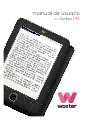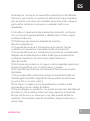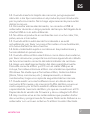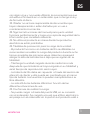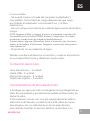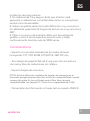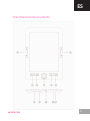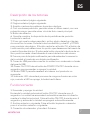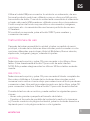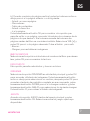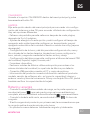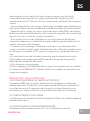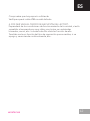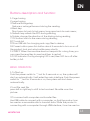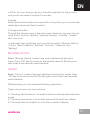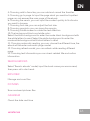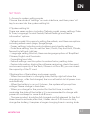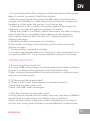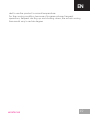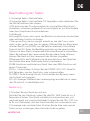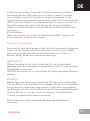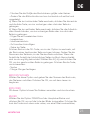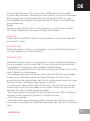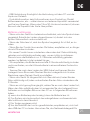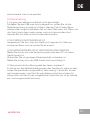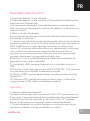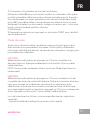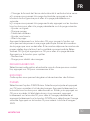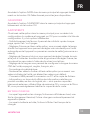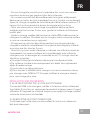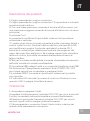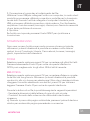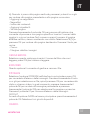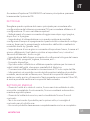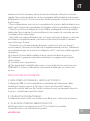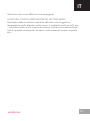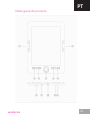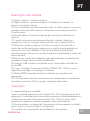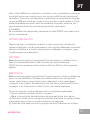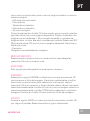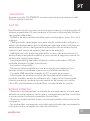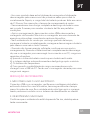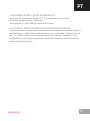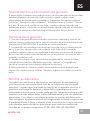Woxter Scriba 195 Manual do usuário
- Categoria
- Leitores de e-book
- Tipo
- Manual do usuário

Descripción de los botones
1: Página anterior/página siguiente.
2: Página anterior/página siguiente.
3: Amplía o reduce las palabras durante su lectura.
4: Con una breve pulsación, permite volver al último menú, con una
pulsación mayor permite volver a la interfaz o menú principal.
5: Botón de refresco.
6: Permite cambiar la disposición de la pantalla entre posición
horizontal o vertical.
7: El aro gris que lo rodea permite ir arriba, abajo, derecha o izquier-
da como los cursores. Durante la lectura del libro, pulse UP y DOWN
para cambiar de página. El botón central es el botón OK, el botón de
confirmación para seleccionar la opción que deseemos del menú de
nuestro libro electrónico. Si pulsa este botón durante la lectura de un
libro podrá acceder directamente al menú de lectura del mismo.
8: Ranura para la tarjeta multimedia: permite extender la memoria
de la unidad a través de una tarjeta multimedia.
9: Conector USB: permite conectar la unidad a un ordenador a través
del puerto USB.
10: Power On/Off: Pulse el botón de POWER ON/OFF durante cinco
segundos para encender o apagar la unidad.
11: Botón RESET: permite resetear el sistema si el producto no
responde.
12: Indicador LED: durante el proceso de carga se ilumina en color
rojo, cuando el LED se apaga, la batería está llena.
Funcionamiento
1. Encender y apagar la unidad.
Encienda la unidad pulsando el botón ON/OFF durante unos 5
segundos. La unidad se encenderá automáticamente e irá directa-
mente a la interfaz principal. Pulse el botón ON/OFF durante unos 5
segundos y entonces la unidad se apagará automáticamente.
2. Archivo anterior o siguiente. Pulse el botón izquierdo o derecho
para ir al archivo anterior o siguiente.
3. Conexión al ordenador y transferir ficheros.
Utilice el cable USB para conectar la unidad a un ordenador, de esa
forma el producto podrá ser utilizado como un disco portátil para la
transmisión de datos. Cuando la unidad esté conectada al ordenador
a través del puerto USB puede ser utilizada como disco duro externo.
Podrá comprar de forma muy sencilla sus documentos, imágenes,
canciones, etc… sin necesidad de una tercera partición de acceso.
4. Resetear.
Si la unidad no responde, pulse el botón RESET para resetear y
comenzar de nuevo.
Instrucciones de uso
Después de haber encendido la unidad y haber accedido al menú
principal, a través de los botones direccionales podrá acceder a ocho
opciones diferentes que incluyen Historial, Biblioteca, Buscar ebooks,
explorador, imágenes, juegos, calendario ajustes.
HISTORIAL
Seleccione esta opción y pulse OK para acceder a los últimos libros
leídos. Pulse brevemente el botón M para salir de esta interfaz.
NOTA: Sólo pueden elegirse entre los últimos 10 libros leídos reciente-
mente.
BIBLIOTECA
Seleccione esta opción y pulse OK para accede al listado completo de
libros de su biblioteca. A través de los botones direccionales podrá
moverse hacia arriba o hacia abajo para seleccionar el libro que desea
comenzar a leer. Una vez haya seleccionado uno de los libros pulse OK
para comenzar la lectura. Pulse el botón M para salir de esta interfaz.
Durante la lectura de un archivo, puede realizar las siguientes opera-
ciones:
- Hacer más grande o pequeño el tamaño de la letra.
- Cambiar el formato de pantalla de horizontal a vertical y viceversa.
a) Cuando cambia a la página horizontal, pulse los botones derecho e
izquierdo para ir a la página anterior o a la siguiente.
b) Cuando cambia a la página vertical, pulse los botones arriba o
abajo para ir a la página anterior o a la siguiente.
- Añadir un marcapágina.
- Marcadores.
- Tabla de contenidos.
- Añadir a favoritos.
- Ir a la página.
Pulse brevemente el botón OK para cambiar a la opción que
permite saltar a un página concreta. Introduzca los números de la
página a la que desea ir. Si el número excede del número de
páginas reales del libro se considera inválido. Seleccione YES (sí) y
pulse OK para ir a la página deseada. Pulse el botón para salir.
- Buscar.
- Margen: para establecer márgenes.
BUSCAR EBOOKS
Seleccione esta opción e introduzca el nombre del libro que desea
leer, pulse OK para comenzar la lectura.
EXPLORADOR
Esta opción permite administrar y buscar archivos.
IMÁGENES
Seleccione la opción IMÁGENES en el interfaz principal y pulse OK
para acceder al listado de imágenes. Pulse brevemente el botón
arriba o abajo para seleccionar un archivo, después pulse OK para
acceder al estado de pantalla completa; en ese momento, pulse
brevemente el botón ARRIBA para ir a la imagen anterior y pulse
brevemente el botón ABAJO para seleccionar la siguiente imagen.
Pulse el botón M para volver al listado de imágenes.
JUEGOS
Acceda a la opción JUEGO dentro del menú principal y pulse
brevemente el botón OK. Seleccione entre los juegos que haya
disponibles.
CALENDARIO.
Acceda a la opción CALENDARIO dentro del menú principal y pulse
brevemente el botón OK.
AJUSTES.
Elija esta opción dentro del menú principal para acceder a la configu-
ración del sistema y pulse OK para acceder al listado de configuración.
Hay seis opciones diferentes:
- Refresco de pantalla: permite refrescar después de cada página,
después de 3 y/o 5 páginas.
- Ajustes de energía: con esta opción podrá configurar el tiempo de
apagado: esta unidad permite configurar un temporizador para el
apagado automático de la unidad o llevarla a modo stand-by (reposo
de energía).
- Configuración de la hora y del día: permite configurar el año, mes y
día a través de las teclas derecha, izquierda así como configurar la
hora, minuto y segundo mediante las teclas arriba y abajo.
- Configuración del idioma: permite configurar el idioma del menú OSD
de la unidad, Español, Inglés, Francés, etc…
- Formatear dispositivo.
- Restaurar valores de fábrica: utilice esta opción para volver a los
valores iniciales de la unidad, los que traía de fábrica por defecto.
- Conexión USB: permite conexión al PC y copia de archivos.
- Información del producto: muestra información relativa al producto:
modelo, versión de software, etc... así como la capacidad interna y
externa. usada y libre de la memoria. Si hay una tarjeta Micro SD, podrá
también verificar la capacidad de la tarjeta.
Batería y energía
- Cuando la unidad está en estado de carga, en la parte superior se
mostrará el icono , una vez que la carga se haya realizado por
completo, el icono cambiará automáticamente y aparecerá lleno.
- Cuando la batería está vacía, se mostrará el icono . Es hora de
cargarla.
- Si está cargando el producto por primera vez, le recomendamos que
la carga la realice durante más de ocho horas.
- Un producto nuevo debe ser totalmente cargado y totalmente
descargado por lo menos las tres primeras veces para activarlo
correctamente. Después, la carga completa de la batería podrá
realizarse en unas 2-3 horas. En funcionamiento, el tiempo de carga es
mayor.
- Le recomendamos una carga y descarga completa de la batería una
vez cada 3 meses para mantener en perfecto estado la batería de litio.
- Después de la carga, por favor, desconecte el cable USB y desconec-
te el cargador de la red eléctrica. No inserte el cargador en un enchufe
de red si no va a conectar ningún dispositivo.
- Si la unidad no va a ser utilizada por un largo periodo de tiempo,
cargue la batería en su totalidad, cargue y descargue la batería por lo
menos una vez cada 3 meses.
- Cuando no hay energía suficiente, continúe su uso después de la
carga; cuando la batería está totalmente vacía, utilice el cargador para
la recarga y conéctelo al PC; haga la carga en las siguientes situacio-
nes:
a) cuando el icono de la batería muestra que la batería está vacía.
b) el sistema se apaga automáticamente y se apaga muy pronto
después de comenzar de nuevo.
c) Los botones no responden.
d) Para asegurar la estabilidad de la carga, recomendamos no realizar
la carga con el USB del PC. Intente utilizar el cargador de red para una
carga más segura.
Resolución de problemas
1. NO PUEDO ENCENDER EL LIBRO ELECTRÓNICO
Conecte el USB o el cargador, verifique si el voltaje de la batería es
demasiado bajo. Si fuera así, recargue durante el tiempo reglamenta-
rio antes de su uso. Si después de la carga la unidad todavía no se
enciende, por favor contacte con el sistema de atención al cliente.
2. LOS BOTONES NO FUNCIONAN.
Confirme que la unidad no está bloqueada. Si fuera así, desbloquéela e
inténtelo de nuevo.
3. LOS ARCHIVOS NO PUEDEN DESCARGARSE.
Verifique que la conexión entre el PC y la unidad es correcta.
Compruebe que hay espacio suficiente.
Verifique que el cable USB no esté dañado.
4. POR QUÉ VARIA EL TIEMPO DE EJECUCIÓN DEL LECTOR?.
Dependerá de las condiciones de funcionamiento de la unidad, si está
sometido a temperaturas muy altas, muy bajas, en ambientes
húmedos, secos, etc… la batería de litio varía en función de ello.
También varía en función del tipo de operación que se realice, si se
apaga y se enciende continuamente, etc…
Scriba 195
>>
manual de usuario
A página está carregando...
A página está carregando...
A página está carregando...
A página está carregando...
A página está carregando...
A página está carregando...
A página está carregando...
A página está carregando...
A página está carregando...
A página está carregando...
A página está carregando...
A página está carregando...
A página está carregando...
A página está carregando...
A página está carregando...
A página está carregando...
A página está carregando...
A página está carregando...
A página está carregando...
A página está carregando...
A página está carregando...
A página está carregando...
A página está carregando...
A página está carregando...
A página está carregando...
A página está carregando...
A página está carregando...
A página está carregando...
A página está carregando...
A página está carregando...
A página está carregando...
A página está carregando...
A página está carregando...
A página está carregando...
A página está carregando...
A página está carregando...
A página está carregando...
A página está carregando...
A página está carregando...
A página está carregando...

PT
woxter.es
41
Descrizione dei pulsanti
1: Pagina precedente / pagina successiva.
2: Pagina precedente / pagina successiva.? 3: Ingrandisce o riduce le
parole durante la lettura.
4: Con una breve pressione, consente di tornare all'ultimo menu, con
una pressione maggiore consente di tornare all'interfaccia o al menu
principale.
5: pulsante Cool.
6: consente di modificare il layout dello schermo tra la posizione
orizzontale o verticale.
7: L'anello grigio che lo circonda consente di salire, scendere, destra o
sinistra come i cursori. Durante la lettura del libro, premere SU e GIÙ
per modificare la pagina. Il pulsante centrale è il pulsante OK, il
pulsante di conferma per selezionare l'opzione che vogliamo dal
menu del nostro libro elettronico. Se si preme questo tasto durante la
lettura di un libro, è possibile accedere direttamente al menu di
lettura del libro.
8: Slot per la scheda multimediale: consente di estendere la memoria
dell'unità tramite una scheda multimediale.
9: Connettore USB: collega l'unità a un computer tramite la porta USB.
10: Accensione / Spegnimento: premere il tasto POWER ON / OFF
per cinque secondi per accendere o spegnere l'unità.
11: pulsante RESET: consente di ripristinare il sistema se il prodotto
non risponde.
12: Indicatore LED: durante il processo di ricarica si illumina in rosso,
quando il LED si spegne, la batteria è piena.
OPERAZIONE
1. Accendere e spegnere l'unità.
Accendere l'unità premendo il pulsante ON / OFF per circa 5 secondi.
L'unità si accenderà automaticamente e passerà direttamente
all'interfaccia principale. Premere il pulsante ON / OFF per circa 5
secondi, quindi l'unità si spegne automaticamente.
2. File precedente o successivo. Premi il tasto sinistro o destro per
andare al file precedente o successivo.
3. Connessione al computer e trasferimento dei file.
Utilizzare il cavo USB per collegare l'unità a un computer, in modo che il
prodotto possa essere utilizzato come disco portatile per la trasmissio-
ne dei dati. Quando l'unità è collegata al computer tramite la porta
USB, può essere utilizzata come disco rigido esterno. Puoi facilmente
acquistare i tuoi documenti, immagini, canzoni, ecc. Senza la necessità
di una terza partizione di accesso.
4. Ripristina.
Se l'unità non risponde, premere il tasto RESET per ripristinare e
ricominciare.
ISTRUZIONI PER L'USO
Dopo aver acceso l'unità e aver avuto accesso al menu principale,
attraverso i pulsanti direzionali è possibile accedere a otto diverse
opzioni tra cui Cronologia, Libreria, Cerca ebook, browser, immagini,
giochi, impostazioni del calendario.
STORIA
Seleziona questa opzione e premi OK per accedere agli ultimi libri letti.
Premere brevemente il tasto M per uscire da questa interfaccia.
NOTA: puoi scegliere solo tra gli ultimi 10 libri letti di recente.
BIBLIOTECA
Seleziona questa opzione e premi OK per accedere all'elenco comple-
to dei libri nel tuo grimorio. Attraverso i pulsanti direzionali è possibile
spostarsi in alto o in basso per selezionare il libro che si desidera iniziare
a leggere. Una volta selezionato uno dei libri, premi OK per iniziare a
leggere. Premere il tasto M per uscire da questa interfaccia.
Durante la lettura di un file, è possibile eseguire le seguenti operazioni:
- Rendere le dimensioni della lettera più grandi o più piccole.
- Cambia il formato dello schermo da orizzontale a verticale e
viceversa.
a) Quando si passa alla pagina orizzontale, premere i pulsanti destra e
sinistra per andare alla pagina precedente o successiva.
b) Quando si passa alla pagina verticale, premere i pulsanti su o giù
per andare alla pagina precedente o alla pagina successiva.
- Aggiungi un segnalibro.
- Segnalibri.
- Indice dei contenuti.
- Aggiungi ai preferiti.
- Vai alla pagina.
Premere brevemente il pulsante OK per passare all'opzione che
consente di passare a una pagina specifica. Inserisci i numeri della
pagina in cui vuoi andare. Se il numero supera il numero di pagine
effettive nel libro, viene considerato non valido. Selezionare SÌ (si) e
premere OK per andare alla pagina desiderata. Premere il tasto per
uscire.
- Cerca.
- Margine: stabilire i margini.
CERCA EBOOK
Seleziona questa opzione e inserisci il nome del libro che vuoi
leggere, premi OK per iniziare a leggere.
EXPLORER
Questa opzione ti consente di gestire e cercare i file.
IMMAGINI
Seleziona l'opzione IMMAGINI nell'interfaccia principale e premi OK
per accedere all'elenco delle immagini. Premere brevemente il tasto
su o giù per selezionare un file, quindi premere OK per accedere allo
stato a schermo intero; in quel momento, premere brevemente il
pulsante SU per andare all'immagine precedente e premere
brevemente il pulsante GIÙ per selezionare l'immagine successiva.
Premere il pulsante M per tornare all'elenco delle immagini.
GIOCHI?
Accedi all'opzione GAME nel menu principale e premi brevemente il
pulsante OK. Seleziona tra i giochi disponibili.
ORARIO.
Accedere all'opzione CALENDARIO nel menu principale e premere
brevemente il pulsante OK.
RETTIFICHE
Scegliere questa opzione dal menu principale per accedere alla
configurazione del sistema e premere OK per accedere all'elenco di
configurazione. Ci sono sei diverse opzioni:
- Refreshment of screen: consente di aggiornare dopo ogni pagina,
dopo 3 e / o 5 pagine.
- Impostazioni di alimentazione: con questa opzione è possibile
configurare il tempo di spegnimento: questa unità consente di configu-
rare un timer per lo spegnimento automatico dell'unità o metterlo in
modalità stand-by (power rest).
- Impostazione di ora e giorno: consente di impostare l'anno, il mese e il
giorno utilizzando i tasti destra, sinistra e impostare l'ora, i minuti e i
secondi utilizzando i tasti su e giù.
- Impostazione della lingua: consente di configurare la lingua del menu
OSD dell'unità, spagnolo, inglese, francese, ecc ...
- Formato dispositivo.
- Ripristina valori di fabbrica: utilizzare questa opzione per tornare ai
valori iniziali dell'unità, che erano predefiniti di fabbrica.
- Connessione USB: consente la connessione al PC e la copia dei file.
- Informazioni sul prodotto: mostra le informazioni relative al prodotto:
modello, versione del software, ecc. Nonché la capacità interna ed
esterna. usato e privo di memoria. Se è presente una scheda Micro SD,
è anche possibile verificare la capacità della scheda.
BATTERIA ED ENERGIA
- Quando l'unità è in stato di carica, l'icona verrà visualizzata in alto,
una volta completato il caricamento, l'icona cambierà automatica-
mente e apparirà piena.
- Quando la batteria è scarica, verrà visualizzata l'icona. È ora di
caricarlo.
- Se si sta caricando il prodotto per la prima volta, si consiglia di
caricarlo per più di otto ore.
- Un nuovo prodotto deve essere completamente carico e completa-
mente scaricato almeno per le prime tre volte per attivarlo corretta-
mente. Successivamente, la carica completa della batteria può essere
effettuata in circa 2-3 ore. Durante il funzionamento, il tempo di ricarica
è più lungo.
- Raccomandiamo una carica completa e lo scarico della batteria una
volta ogni 3 mesi per mantenere la batteria al litio in perfette condizioni.
- Dopo la ricarica, scollegare il cavo USB e scollegare il caricabatterie
dalla rete. Non inserire il caricabatterie in una presa di corrente se non
si collega alcun dispositivo.
- Se l'unità non viene utilizzata per un lungo periodo di tempo, caricare
la batteria completamente, caricare e scaricare la batteria almeno
una volta ogni 3 mesi.
- Quando non c'è abbastanza energia, continua il suo uso dopo il
caricamento; Quando la batteria è completamente scarica, utilizzare il
caricabatterie per la ricarica e collegarlo al PC; caricare nelle seguenti
situazioni:
a) quando l'icona della batteria indica che la batteria è scarica.
b) il sistema si spegne automaticamente e si spegne molto presto
dopo l'avvio.
c) I pulsanti non rispondono.
d) Per garantire la stabilità del carico, si consiglia di non caricare con
l'USB del PC. Prova a utilizzare il caricatore di rete per un carico più
sicuro.
RISOLUZIONE DEI PROBLEMI
1. NON POSSO ACCENDERE IL LIBRO ELETTRONICO
Collegare l'USB o il caricabatterie, controllare se la tensione della
batteria è troppo bassa. In tal caso, ricaricare durante il tempo
prescritto prima dell'uso. Se l'unità continua a non accendersi dopo la
ricarica, contattare il servizio clienti.
2. I PULSANTI NON FUNZIONANO.
Confermare che l'unità non è bloccata. Se è così, sbloccalo e riprova.
3. I FILES NON POSSONO ESSERE SCARICATI.
Verificare che la connessione tra il PC e l'unità sia corretta.
Controlla che ci sia abbastanza spazio.
Verificare che il cavo USB non sia danneggiato.
4. PERCHÉ IL TEMPO DI ESECUZIONE DEL LETTORE VARIA?
Dipenderà dalle condizioni operative dell'unità, se è soggetta a
temperature molto elevate, molto bassa, in ambienti umidi, asciutti, ecc
... la batteria al litio varia a seconda di essa. Inoltre varia a seconda del
tipo di operazione eseguita, se viene continuamente acceso e spento,
ecc ...
Visão geral do produto

PT
woxter.es
42
Descrizione dei pulsanti
1: Pagina precedente / pagina successiva.
2: Pagina precedente / pagina successiva.? 3: Ingrandisce o riduce le
parole durante la lettura.
4: Con una breve pressione, consente di tornare all'ultimo menu, con
una pressione maggiore consente di tornare all'interfaccia o al menu
principale.
5: pulsante Cool.
6: consente di modificare il layout dello schermo tra la posizione
orizzontale o verticale.
7: L'anello grigio che lo circonda consente di salire, scendere, destra o
sinistra come i cursori. Durante la lettura del libro, premere SU e GIÙ
per modificare la pagina. Il pulsante centrale è il pulsante OK, il
pulsante di conferma per selezionare l'opzione che vogliamo dal
menu del nostro libro elettronico. Se si preme questo tasto durante la
lettura di un libro, è possibile accedere direttamente al menu di
lettura del libro.
8: Slot per la scheda multimediale: consente di estendere la memoria
dell'unità tramite una scheda multimediale.
9: Connettore USB: collega l'unità a un computer tramite la porta USB.
10: Accensione / Spegnimento: premere il tasto POWER ON / OFF
per cinque secondi per accendere o spegnere l'unità.
11: pulsante RESET: consente di ripristinare il sistema se il prodotto
non risponde.
12: Indicatore LED: durante il processo di ricarica si illumina in rosso,
quando il LED si spegne, la batteria è piena.
OPERAZIONE
1. Accendere e spegnere l'unità.
Accendere l'unità premendo il pulsante ON / OFF per circa 5 secondi.
L'unità si accenderà automaticamente e passerà direttamente
all'interfaccia principale. Premere il pulsante ON / OFF per circa 5
secondi, quindi l'unità si spegne automaticamente.
2. File precedente o successivo. Premi il tasto sinistro o destro per
andare al file precedente o successivo.
3. Connessione al computer e trasferimento dei file.
Utilizzare il cavo USB per collegare l'unità a un computer, in modo che il
prodotto possa essere utilizzato come disco portatile per la trasmissio-
ne dei dati. Quando l'unità è collegata al computer tramite la porta
USB, può essere utilizzata come disco rigido esterno. Puoi facilmente
acquistare i tuoi documenti, immagini, canzoni, ecc. Senza la necessità
di una terza partizione di accesso.
4. Ripristina.
Se l'unità non risponde, premere il tasto RESET per ripristinare e
ricominciare.
ISTRUZIONI PER L'USO
Dopo aver acceso l'unità e aver avuto accesso al menu principale,
attraverso i pulsanti direzionali è possibile accedere a otto diverse
opzioni tra cui Cronologia, Libreria, Cerca ebook, browser, immagini,
giochi, impostazioni del calendario.
STORIA
Seleziona questa opzione e premi OK per accedere agli ultimi libri letti.
Premere brevemente il tasto M per uscire da questa interfaccia.
NOTA: puoi scegliere solo tra gli ultimi 10 libri letti di recente.
BIBLIOTECA
Seleziona questa opzione e premi OK per accedere all'elenco comple-
to dei libri nel tuo grimorio. Attraverso i pulsanti direzionali è possibile
spostarsi in alto o in basso per selezionare il libro che si desidera iniziare
a leggere. Una volta selezionato uno dei libri, premi OK per iniziare a
leggere. Premere il tasto M per uscire da questa interfaccia.
Durante la lettura di un file, è possibile eseguire le seguenti operazioni:
- Rendere le dimensioni della lettera più grandi o più piccole.
- Cambia il formato dello schermo da orizzontale a verticale e
viceversa.
a) Quando si passa alla pagina orizzontale, premere i pulsanti destra e
sinistra per andare alla pagina precedente o successiva.
b) Quando si passa alla pagina verticale, premere i pulsanti su o giù
per andare alla pagina precedente o alla pagina successiva.
- Aggiungi un segnalibro.
- Segnalibri.
- Indice dei contenuti.
- Aggiungi ai preferiti.
- Vai alla pagina.
Premere brevemente il pulsante OK per passare all'opzione che
consente di passare a una pagina specifica. Inserisci i numeri della
pagina in cui vuoi andare. Se il numero supera il numero di pagine
effettive nel libro, viene considerato non valido. Selezionare SÌ (si) e
premere OK per andare alla pagina desiderata. Premere il tasto per
uscire.
- Cerca.
- Margine: stabilire i margini.
CERCA EBOOK
Seleziona questa opzione e inserisci il nome del libro che vuoi
leggere, premi OK per iniziare a leggere.
EXPLORER
Questa opzione ti consente di gestire e cercare i file.
IMMAGINI
Seleziona l'opzione IMMAGINI nell'interfaccia principale e premi OK
per accedere all'elenco delle immagini. Premere brevemente il tasto
su o giù per selezionare un file, quindi premere OK per accedere allo
stato a schermo intero; in quel momento, premere brevemente il
pulsante SU per andare all'immagine precedente e premere
brevemente il pulsante GIÙ per selezionare l'immagine successiva.
Premere il pulsante M per tornare all'elenco delle immagini.
GIOCHI?
Accedi all'opzione GAME nel menu principale e premi brevemente il
pulsante OK. Seleziona tra i giochi disponibili.
ORARIO.
Accedere all'opzione CALENDARIO nel menu principale e premere
brevemente il pulsante OK.
RETTIFICHE
Scegliere questa opzione dal menu principale per accedere alla
configurazione del sistema e premere OK per accedere all'elenco di
configurazione. Ci sono sei diverse opzioni:
- Refreshment of screen: consente di aggiornare dopo ogni pagina,
dopo 3 e / o 5 pagine.
- Impostazioni di alimentazione: con questa opzione è possibile
configurare il tempo di spegnimento: questa unità consente di configu-
rare un timer per lo spegnimento automatico dell'unità o metterlo in
modalità stand-by (power rest).
- Impostazione di ora e giorno: consente di impostare l'anno, il mese e il
giorno utilizzando i tasti destra, sinistra e impostare l'ora, i minuti e i
secondi utilizzando i tasti su e giù.
- Impostazione della lingua: consente di configurare la lingua del menu
OSD dell'unità, spagnolo, inglese, francese, ecc ...
- Formato dispositivo.
- Ripristina valori di fabbrica: utilizzare questa opzione per tornare ai
valori iniziali dell'unità, che erano predefiniti di fabbrica.
- Connessione USB: consente la connessione al PC e la copia dei file.
- Informazioni sul prodotto: mostra le informazioni relative al prodotto:
modello, versione del software, ecc. Nonché la capacità interna ed
esterna. usato e privo di memoria. Se è presente una scheda Micro SD,
è anche possibile verificare la capacità della scheda.
BATTERIA ED ENERGIA
- Quando l'unità è in stato di carica, l'icona verrà visualizzata in alto,
una volta completato il caricamento, l'icona cambierà automatica-
mente e apparirà piena.
- Quando la batteria è scarica, verrà visualizzata l'icona. È ora di
caricarlo.
- Se si sta caricando il prodotto per la prima volta, si consiglia di
caricarlo per più di otto ore.
- Un nuovo prodotto deve essere completamente carico e completa-
mente scaricato almeno per le prime tre volte per attivarlo corretta-
mente. Successivamente, la carica completa della batteria può essere
effettuata in circa 2-3 ore. Durante il funzionamento, il tempo di ricarica
è più lungo.
- Raccomandiamo una carica completa e lo scarico della batteria una
volta ogni 3 mesi per mantenere la batteria al litio in perfette condizioni.
- Dopo la ricarica, scollegare il cavo USB e scollegare il caricabatterie
dalla rete. Non inserire il caricabatterie in una presa di corrente se non
si collega alcun dispositivo.
- Se l'unità non viene utilizzata per un lungo periodo di tempo, caricare
la batteria completamente, caricare e scaricare la batteria almeno
una volta ogni 3 mesi.
- Quando non c'è abbastanza energia, continua il suo uso dopo il
caricamento; Quando la batteria è completamente scarica, utilizzare il
caricabatterie per la ricarica e collegarlo al PC; caricare nelle seguenti
situazioni:
a) quando l'icona della batteria indica che la batteria è scarica.
b) il sistema si spegne automaticamente e si spegne molto presto
dopo l'avvio.
c) I pulsanti non rispondono.
d) Per garantire la stabilità del carico, si consiglia di non caricare con
l'USB del PC. Prova a utilizzare il caricatore di rete per un carico più
sicuro.
RISOLUZIONE DEI PROBLEMI
1. NON POSSO ACCENDERE IL LIBRO ELETTRONICO
Collegare l'USB o il caricabatterie, controllare se la tensione della
batteria è troppo bassa. In tal caso, ricaricare durante il tempo
prescritto prima dell'uso. Se l'unità continua a non accendersi dopo la
ricarica, contattare il servizio clienti.
2. I PULSANTI NON FUNZIONANO.
Confermare che l'unità non è bloccata. Se è così, sbloccalo e riprova.
3. I FILES NON POSSONO ESSERE SCARICATI.
Verificare che la connessione tra il PC e l'unità sia corretta.
Controlla che ci sia abbastanza spazio.
Verificare che il cavo USB non sia danneggiato.
4. PERCHÉ IL TEMPO DI ESECUZIONE DEL LETTORE VARIA?
Dipenderà dalle condizioni operative dell'unità, se è soggetta a
temperature molto elevate, molto bassa, in ambienti umidi, asciutti, ecc
... la batteria al litio varia a seconda di essa. Inoltre varia a seconda del
tipo di operazione eseguita, se viene continuamente acceso e spento,
ecc ...
Descrição dos botões
1: Página anterior / próxima página.
2: Página anterior / próxima página 3: Aumentar ou reduzir as
palavras durante a leitura.
4: Com uma breve pressão, permite voltar ao último menu, com uma
pressão maior permite retornar à interface ou ao menu principal.
5: botão legal.
6: Permite alterar o layout da tela entre a posição horizontal ou
vertical.
7: O anel cinza que o envolve permite subir, descer, direita ou
esquerda como os cursores. Enquanto lê o livro, pressione UP e
DOWN para mudar a página. O botão do meio é o botão OK, o
botão de confirmação para selecionar a opção que queremos no
menu do nosso livro eletrônico. Se você pressionar este botão
durante a leitura de um livro, poderá acessar diretamente o menu de
leitura do livro.
8: Slot para o cartão de multimídia: permite estender a memória do
aparelho através de um cartão multimídia.
9: conector USB: conecta a unidade a um computador através da
porta USB.
10: Ligar / Desligar: Pressione o botão POWER ON / OFF por cinco
segundos para ligar ou desligar a unidade.
11: Botão RESET: permite reiniciar o sistema se o produto não
responder.
12: LED indicador: durante o processo de carregamento acende em
vermelho, quando o LED se apaga, a bateria está cheia.
OPERAÇÃO
1. Ligue e desligue a unidade.
Ligue a unidade pressionando o botão ON / OFF durante cerca de 5
segundos. A unidade ligará automaticamente e irá diretamente para
a interface principal. Pressione o botão ON / OFF por cerca de 5
segundos e depois a unidade desligará automaticamente.
2. Arquivo anterior ou seguinte. Pressione o botão esquerdo ou direito
para ir para o arquivo anterior ou seguinte.
3. Conexão ao computador e transferência de arquivos.
Use o cabo USB para conectar a unidade a um computador, para que
o produto possa ser usado como um disco portátil para transmissão
de dados. Quando a unidade está conectada ao computador através
da porta USB, ela pode ser usada como um disco rígido externo. Você
pode facilmente comprar seus documentos, imagens, músicas, etc ...
sem a necessidade de uma terceira partição de acesso.
4. Redefinir.
Se a unidade não responder, pressione o botão RESET para reiniciar e
iniciar novamente.
INSTRUÇÕES DE USO
Depois de ligar a unidade e acessar o menu principal, através dos
botões direcionais, você pode acessar oito opções diferentes, incluindo
histórico, biblioteca, e-books de pesquisa, navegador, imagens, jogos,
configurações de calendário.
HISTÓRIA
Selecione essa opção e pressione OK para acessar os últimos livros
lidos. Prima brevemente o botão M para sair desta interface.
NOTA: Você só pode escolher entre os últimos 10 livros lidos recente-
mente.
BIBLIOTECA
Selecione essa opção e pressione OK para acessar a lista completa de
livros na sua biblioteca. Através dos botões direcionais, você pode
mover para cima ou para baixo para selecionar o livro que deseja
começar a ler. Depois de selecionar um dos livros, pressione OK para
começar a ler. Pressione o botão M para sair desta interface.
Ao ler um arquivo, você pode executar as seguintes operações:
- Faça o tamanho da letra maior ou menor.
- Altere o formato da tela de horizontal para vertical e vice-versa.
a) Quando mudar para a página horizontal, pressione os botões direito
e esquerdo para ir para a página anterior ou seguinte.
b) Quando você alternar para a página vertical, pressione os botões
para cima ou para baixo para ir para a página anterior ou para a
próxima página.
- Adicione um marcador.
- Marcadores.
- Tabela de conteúdos.
- Adicione aos favoritos.
- Vá para a página.
Prima brevemente o botão OK para mudar para a opção que lhe
permite saltar para uma página específica. Digite os números da
página que você deseja ir. Se o número exceder o número de
páginas reais no livro, ele será considerado inválido. Selecione SIM
(Sim) e pressione OK para ir para a página desejada. Pressione o
botão para sair.
- Pesquisa
Margem: para estabelecer margens.
BUSCAR EBOOKS
Selecione esta opção e insira o nome do livro que deseja ler,
pressione OK para começar a ler.
EXPLORER
Esta opção permite gerenciar e pesquisar arquivos.
IMAGENS
Selecione a opção IMAGES na interface principal e pressione OK
para acessar a lista de imagens. Pressione rapidamente o botão
para cima ou para baixo para selecionar um arquivo, depois
pressione OK para acessar o status de tela inteira; Nesse momento,
pressione brevemente o botão UP para ir para a imagem anterior e
pressione brevemente o botão DOWN para selecionar a próxima
imagem. Pressione o botão M para retornar à lista de imagens.
JOGOS
Acesse a opção GAME no menu principal e pressione o botão OK
por alguns instantes. Selecione entre os jogos disponíveis.
CALENDÁRIO
Acesse a opção CALENDÁRIO no menu principal e pressione o botão
OK por alguns instantes.
AJUSTES
Escolha esta opção no menu principal para acessar a configuração do
sistema e pressione OK para acessar a lista de configurações. Existem
seis opções diferentes:
- Refresco de tela: permite atualizar após cada página, após 3 e / ou 5
páginas.
- Configurações de energia: com esta opção você pode configurar o
tempo de desligamento: esta unidade permite que você configure um
temporizador para o desligamento automático da unidade ou para
colocá-lo em modo de espera (descanso de energia).
- Definição da hora e dia: permite definir o ano, mês e dia usando as
teclas direita e esquerda e definir a hora, minuto e segundo usando as
teclas para cima e para baixo.
- Language setting: permite configurar o idioma do menu OSD da
unidade, espanhol, inglês, francês, etc ...
- Formatar o dispositivo.
- Restaurar valores de fábrica: use essa opção para retornar aos
valores iniciais da unidade, que eram os padrões de fábrica.
- Conexão USB: permite conexão ao PC e cópia de arquivos.
- Informação do produto: mostra informações relacionadas ao
produto: modelo, versão do software, etc ... bem como capacidade
interna e externa. usado e livre de memória. Se houver um cartão
Micro SD, você também pode verificar a capacidade do cartão.
BATERIA E ENERGIA
- Quando a unidade estiver no estado de carregamento, o ícone será
exibido na parte superior, assim que o carregamento estiver concluído,
o ícone mudará automaticamente e ficará cheio.
- Quando a bateria estiver vazia, o ícone será exibido. Está na hora de
carregá-lo.
- Se você estiver carregando o produto pela primeira vez, recomenda-
mos que você o carregue por mais de oito horas.
- Um novo produto deve estar totalmente carregado e totalmente
descarregado pelo menos nas três primeiras vezes para ativá-lo
corretamente. Depois, a carga total da bateria pode ser feita em cerca
de 2-3 horas. Em operação, o tempo de carregamento é maior.
- Recomendamos uma carga completa e descarga da bateria uma
vez a cada 3 meses para manter a bateria de lítio em perfeitas
condições.
- Após o carregamento, desconecte o cabo USB e desconecte o
carregador da tomada. Não insira o carregador em uma tomada de
energia se não estiver conectando nenhum dispositivo.
- Se a unidade não for usada por um longo período de tempo,
carregue a bateria completamente, carregue e descarregue a bateria
pelo menos uma vez a cada 3 meses.
- Quando não houver energia suficiente, continue seu uso após o
carregamento; Quando a bateria estiver completamente descarrega-
da, use o carregador para recarregá-lo e conecte-o ao PC; carga nas
seguintes situações:
a) quando o ícone da bateria mostra que a bateria está vazia.
b) o sistema desliga automaticamente e desliga logo após o reinício.
c) Os botões não respondem.
d) Para garantir a estabilidade da carga, recomendamos não
carregar com o USB do PC. Tente usar o carregador de rede para uma
carga mais segura.
RESOLUÇÃO DE PROBLEMAS
1. NÃO POSSO LIGAR O LIVRO ELETRÔNICO
Conecte o USB ou o carregador, verifique se a voltagem da bateria
está muito baixa. Em caso afirmativo, recarregue durante o tempo
prescrito antes de usar. Se a unidade ainda não ligar após o carrega-
mento, entre em contato com o sistema de atendimento ao cliente.
2. OS BOTÕES NÃO FUNCIONAM.
Confirme que a unidade não está bloqueada. Se sim, desbloqueie e
tente novamente.
3. OS ARQUIVOS NÃO PODEM SER BAIXADOS.
Verifique se a conexão entre o PC e a unidade está correta.
Verifique se há espaço suficiente.
Verifique se o cabo USB não está danificado.
4. POR QUE O TEMPO DE EXECUÇÃO DO DOUTOR VARIARÁ?
Dependerá das condições de operação da unidade, se estiver sujeita a
temperaturas muito altas, muito baixas, em ambientes úmidos e secos,
etc ... a bateria de lítio varia dependendo da mesma. Também varia
dependendo do tipo de operação realizada, se ela é continuamente
ligada e desligada, etc ...

PT
woxter.es
43
Descrizione dei pulsanti
1: Pagina precedente / pagina successiva.
2: Pagina precedente / pagina successiva.? 3: Ingrandisce o riduce le
parole durante la lettura.
4: Con una breve pressione, consente di tornare all'ultimo menu, con
una pressione maggiore consente di tornare all'interfaccia o al menu
principale.
5: pulsante Cool.
6: consente di modificare il layout dello schermo tra la posizione
orizzontale o verticale.
7: L'anello grigio che lo circonda consente di salire, scendere, destra o
sinistra come i cursori. Durante la lettura del libro, premere SU e GIÙ
per modificare la pagina. Il pulsante centrale è il pulsante OK, il
pulsante di conferma per selezionare l'opzione che vogliamo dal
menu del nostro libro elettronico. Se si preme questo tasto durante la
lettura di un libro, è possibile accedere direttamente al menu di
lettura del libro.
8: Slot per la scheda multimediale: consente di estendere la memoria
dell'unità tramite una scheda multimediale.
9: Connettore USB: collega l'unità a un computer tramite la porta USB.
10: Accensione / Spegnimento: premere il tasto POWER ON / OFF
per cinque secondi per accendere o spegnere l'unità.
11: pulsante RESET: consente di ripristinare il sistema se il prodotto
non risponde.
12: Indicatore LED: durante il processo di ricarica si illumina in rosso,
quando il LED si spegne, la batteria è piena.
OPERAZIONE
1. Accendere e spegnere l'unità.
Accendere l'unità premendo il pulsante ON / OFF per circa 5 secondi.
L'unità si accenderà automaticamente e passerà direttamente
all'interfaccia principale. Premere il pulsante ON / OFF per circa 5
secondi, quindi l'unità si spegne automaticamente.
2. File precedente o successivo. Premi il tasto sinistro o destro per
andare al file precedente o successivo.
3. Connessione al computer e trasferimento dei file.
Utilizzare il cavo USB per collegare l'unità a un computer, in modo che il
prodotto possa essere utilizzato come disco portatile per la trasmissio-
ne dei dati. Quando l'unità è collegata al computer tramite la porta
USB, può essere utilizzata come disco rigido esterno. Puoi facilmente
acquistare i tuoi documenti, immagini, canzoni, ecc. Senza la necessità
di una terza partizione di accesso.
4. Ripristina.
Se l'unità non risponde, premere il tasto RESET per ripristinare e
ricominciare.
ISTRUZIONI PER L'USO
Dopo aver acceso l'unità e aver avuto accesso al menu principale,
attraverso i pulsanti direzionali è possibile accedere a otto diverse
opzioni tra cui Cronologia, Libreria, Cerca ebook, browser, immagini,
giochi, impostazioni del calendario.
STORIA
Seleziona questa opzione e premi OK per accedere agli ultimi libri letti.
Premere brevemente il tasto M per uscire da questa interfaccia.
NOTA: puoi scegliere solo tra gli ultimi 10 libri letti di recente.
BIBLIOTECA
Seleziona questa opzione e premi OK per accedere all'elenco comple-
to dei libri nel tuo grimorio. Attraverso i pulsanti direzionali è possibile
spostarsi in alto o in basso per selezionare il libro che si desidera iniziare
a leggere. Una volta selezionato uno dei libri, premi OK per iniziare a
leggere. Premere il tasto M per uscire da questa interfaccia.
Durante la lettura di un file, è possibile eseguire le seguenti operazioni:
- Rendere le dimensioni della lettera più grandi o più piccole.
- Cambia il formato dello schermo da orizzontale a verticale e
viceversa.
a) Quando si passa alla pagina orizzontale, premere i pulsanti destra e
sinistra per andare alla pagina precedente o successiva.
b) Quando si passa alla pagina verticale, premere i pulsanti su o giù
per andare alla pagina precedente o alla pagina successiva.
- Aggiungi un segnalibro.
- Segnalibri.
- Indice dei contenuti.
- Aggiungi ai preferiti.
- Vai alla pagina.
Premere brevemente il pulsante OK per passare all'opzione che
consente di passare a una pagina specifica. Inserisci i numeri della
pagina in cui vuoi andare. Se il numero supera il numero di pagine
effettive nel libro, viene considerato non valido. Selezionare SÌ (si) e
premere OK per andare alla pagina desiderata. Premere il tasto per
uscire.
- Cerca.
- Margine: stabilire i margini.
CERCA EBOOK
Seleziona questa opzione e inserisci il nome del libro che vuoi
leggere, premi OK per iniziare a leggere.
EXPLORER
Questa opzione ti consente di gestire e cercare i file.
IMMAGINI
Seleziona l'opzione IMMAGINI nell'interfaccia principale e premi OK
per accedere all'elenco delle immagini. Premere brevemente il tasto
su o giù per selezionare un file, quindi premere OK per accedere allo
stato a schermo intero; in quel momento, premere brevemente il
pulsante SU per andare all'immagine precedente e premere
brevemente il pulsante GIÙ per selezionare l'immagine successiva.
Premere il pulsante M per tornare all'elenco delle immagini.
GIOCHI?
Accedi all'opzione GAME nel menu principale e premi brevemente il
pulsante OK. Seleziona tra i giochi disponibili.
ORARIO.
Accedere all'opzione CALENDARIO nel menu principale e premere
brevemente il pulsante OK.
RETTIFICHE
Scegliere questa opzione dal menu principale per accedere alla
configurazione del sistema e premere OK per accedere all'elenco di
configurazione. Ci sono sei diverse opzioni:
- Refreshment of screen: consente di aggiornare dopo ogni pagina,
dopo 3 e / o 5 pagine.
- Impostazioni di alimentazione: con questa opzione è possibile
configurare il tempo di spegnimento: questa unità consente di configu-
rare un timer per lo spegnimento automatico dell'unità o metterlo in
modalità stand-by (power rest).
- Impostazione di ora e giorno: consente di impostare l'anno, il mese e il
giorno utilizzando i tasti destra, sinistra e impostare l'ora, i minuti e i
secondi utilizzando i tasti su e giù.
- Impostazione della lingua: consente di configurare la lingua del menu
OSD dell'unità, spagnolo, inglese, francese, ecc ...
- Formato dispositivo.
- Ripristina valori di fabbrica: utilizzare questa opzione per tornare ai
valori iniziali dell'unità, che erano predefiniti di fabbrica.
- Connessione USB: consente la connessione al PC e la copia dei file.
- Informazioni sul prodotto: mostra le informazioni relative al prodotto:
modello, versione del software, ecc. Nonché la capacità interna ed
esterna. usato e privo di memoria. Se è presente una scheda Micro SD,
è anche possibile verificare la capacità della scheda.
BATTERIA ED ENERGIA
- Quando l'unità è in stato di carica, l'icona verrà visualizzata in alto,
una volta completato il caricamento, l'icona cambierà automatica-
mente e apparirà piena.
- Quando la batteria è scarica, verrà visualizzata l'icona. È ora di
caricarlo.
- Se si sta caricando il prodotto per la prima volta, si consiglia di
caricarlo per più di otto ore.
- Un nuovo prodotto deve essere completamente carico e completa-
mente scaricato almeno per le prime tre volte per attivarlo corretta-
mente. Successivamente, la carica completa della batteria può essere
effettuata in circa 2-3 ore. Durante il funzionamento, il tempo di ricarica
è più lungo.
- Raccomandiamo una carica completa e lo scarico della batteria una
volta ogni 3 mesi per mantenere la batteria al litio in perfette condizioni.
- Dopo la ricarica, scollegare il cavo USB e scollegare il caricabatterie
dalla rete. Non inserire il caricabatterie in una presa di corrente se non
si collega alcun dispositivo.
- Se l'unità non viene utilizzata per un lungo periodo di tempo, caricare
la batteria completamente, caricare e scaricare la batteria almeno
una volta ogni 3 mesi.
- Quando non c'è abbastanza energia, continua il suo uso dopo il
caricamento; Quando la batteria è completamente scarica, utilizzare il
caricabatterie per la ricarica e collegarlo al PC; caricare nelle seguenti
situazioni:
a) quando l'icona della batteria indica che la batteria è scarica.
b) il sistema si spegne automaticamente e si spegne molto presto
dopo l'avvio.
c) I pulsanti non rispondono.
d) Per garantire la stabilità del carico, si consiglia di non caricare con
l'USB del PC. Prova a utilizzare il caricatore di rete per un carico più
sicuro.
RISOLUZIONE DEI PROBLEMI
1. NON POSSO ACCENDERE IL LIBRO ELETTRONICO
Collegare l'USB o il caricabatterie, controllare se la tensione della
batteria è troppo bassa. In tal caso, ricaricare durante il tempo
prescritto prima dell'uso. Se l'unità continua a non accendersi dopo la
ricarica, contattare il servizio clienti.
2. I PULSANTI NON FUNZIONANO.
Confermare che l'unità non è bloccata. Se è così, sbloccalo e riprova.
3. I FILES NON POSSONO ESSERE SCARICATI.
Verificare che la connessione tra il PC e l'unità sia corretta.
Controlla che ci sia abbastanza spazio.
Verificare che il cavo USB non sia danneggiato.
4. PERCHÉ IL TEMPO DI ESECUZIONE DEL LETTORE VARIA?
Dipenderà dalle condizioni operative dell'unità, se è soggetta a
temperature molto elevate, molto bassa, in ambienti umidi, asciutti, ecc
... la batteria al litio varia a seconda di essa. Inoltre varia a seconda del
tipo di operazione eseguita, se viene continuamente acceso e spento,
ecc ...
Descrição dos botões
1: Página anterior / próxima página.
2: Página anterior / próxima página 3: Aumentar ou reduzir as
palavras durante a leitura.
4: Com uma breve pressão, permite voltar ao último menu, com uma
pressão maior permite retornar à interface ou ao menu principal.
5: botão legal.
6: Permite alterar o layout da tela entre a posição horizontal ou
vertical.
7: O anel cinza que o envolve permite subir, descer, direita ou
esquerda como os cursores. Enquanto lê o livro, pressione UP e
DOWN para mudar a página. O botão do meio é o botão OK, o
botão de confirmação para selecionar a opção que queremos no
menu do nosso livro eletrônico. Se você pressionar este botão
durante a leitura de um livro, poderá acessar diretamente o menu de
leitura do livro.
8: Slot para o cartão de multimídia: permite estender a memória do
aparelho através de um cartão multimídia.
9: conector USB: conecta a unidade a um computador através da
porta USB.
10: Ligar / Desligar: Pressione o botão POWER ON / OFF por cinco
segundos para ligar ou desligar a unidade.
11: Botão RESET: permite reiniciar o sistema se o produto não
responder.
12: LED indicador: durante o processo de carregamento acende em
vermelho, quando o LED se apaga, a bateria está cheia.
OPERAÇÃO
1. Ligue e desligue a unidade.
Ligue a unidade pressionando o botão ON / OFF durante cerca de 5
segundos. A unidade ligará automaticamente e irá diretamente para
a interface principal. Pressione o botão ON / OFF por cerca de 5
segundos e depois a unidade desligará automaticamente.
2. Arquivo anterior ou seguinte. Pressione o botão esquerdo ou direito
para ir para o arquivo anterior ou seguinte.
3. Conexão ao computador e transferência de arquivos.
Use o cabo USB para conectar a unidade a um computador, para que
o produto possa ser usado como um disco portátil para transmissão
de dados. Quando a unidade está conectada ao computador através
da porta USB, ela pode ser usada como um disco rígido externo. Você
pode facilmente comprar seus documentos, imagens, músicas, etc ...
sem a necessidade de uma terceira partição de acesso.
4. Redefinir.
Se a unidade não responder, pressione o botão RESET para reiniciar e
iniciar novamente.
INSTRUÇÕES DE USO
Depois de ligar a unidade e acessar o menu principal, através dos
botões direcionais, você pode acessar oito opções diferentes, incluindo
histórico, biblioteca, e-books de pesquisa, navegador, imagens, jogos,
configurações de calendário.
HISTÓRIA
Selecione essa opção e pressione OK para acessar os últimos livros
lidos. Prima brevemente o botão M para sair desta interface.
NOTA: Você só pode escolher entre os últimos 10 livros lidos recente-
mente.
BIBLIOTECA
Selecione essa opção e pressione OK para acessar a lista completa de
livros na sua biblioteca. Através dos botões direcionais, você pode
mover para cima ou para baixo para selecionar o livro que deseja
começar a ler. Depois de selecionar um dos livros, pressione OK para
começar a ler. Pressione o botão M para sair desta interface.
Ao ler um arquivo, você pode executar as seguintes operações:
- Faça o tamanho da letra maior ou menor.
- Altere o formato da tela de horizontal para vertical e vice-versa.
a) Quando mudar para a página horizontal, pressione os botões direito
e esquerdo para ir para a página anterior ou seguinte.
b) Quando você alternar para a página vertical, pressione os botões
para cima ou para baixo para ir para a página anterior ou para a
próxima página.
- Adicione um marcador.
- Marcadores.
- Tabela de conteúdos.
- Adicione aos favoritos.
- Vá para a página.
Prima brevemente o botão OK para mudar para a opção que lhe
permite saltar para uma página específica. Digite os números da
página que você deseja ir. Se o número exceder o número de
páginas reais no livro, ele será considerado inválido. Selecione SIM
(Sim) e pressione OK para ir para a página desejada. Pressione o
botão para sair.
- Pesquisa
Margem: para estabelecer margens.
BUSCAR EBOOKS
Selecione esta opção e insira o nome do livro que deseja ler,
pressione OK para começar a ler.
EXPLORER
Esta opção permite gerenciar e pesquisar arquivos.
IMAGENS
Selecione a opção IMAGES na interface principal e pressione OK
para acessar a lista de imagens. Pressione rapidamente o botão
para cima ou para baixo para selecionar um arquivo, depois
pressione OK para acessar o status de tela inteira; Nesse momento,
pressione brevemente o botão UP para ir para a imagem anterior e
pressione brevemente o botão DOWN para selecionar a próxima
imagem. Pressione o botão M para retornar à lista de imagens.
JOGOS
Acesse a opção GAME no menu principal e pressione o botão OK
por alguns instantes. Selecione entre os jogos disponíveis.
CALENDÁRIO
Acesse a opção CALENDÁRIO no menu principal e pressione o botão
OK por alguns instantes.
AJUSTES
Escolha esta opção no menu principal para acessar a configuração do
sistema e pressione OK para acessar a lista de configurações. Existem
seis opções diferentes:
- Refresco de tela: permite atualizar após cada página, após 3 e / ou 5
páginas.
- Configurações de energia: com esta opção você pode configurar o
tempo de desligamento: esta unidade permite que você configure um
temporizador para o desligamento automático da unidade ou para
colocá-lo em modo de espera (descanso de energia).
- Definição da hora e dia: permite definir o ano, mês e dia usando as
teclas direita e esquerda e definir a hora, minuto e segundo usando as
teclas para cima e para baixo.
- Language setting: permite configurar o idioma do menu OSD da
unidade, espanhol, inglês, francês, etc ...
- Formatar o dispositivo.
- Restaurar valores de fábrica: use essa opção para retornar aos
valores iniciais da unidade, que eram os padrões de fábrica.
- Conexão USB: permite conexão ao PC e cópia de arquivos.
- Informação do produto: mostra informações relacionadas ao
produto: modelo, versão do software, etc ... bem como capacidade
interna e externa. usado e livre de memória. Se houver um cartão
Micro SD, você também pode verificar a capacidade do cartão.
BATERIA E ENERGIA
- Quando a unidade estiver no estado de carregamento, o ícone será
exibido na parte superior, assim que o carregamento estiver concluído,
o ícone mudará automaticamente e ficará cheio.
- Quando a bateria estiver vazia, o ícone será exibido. Está na hora de
carregá-lo.
- Se você estiver carregando o produto pela primeira vez, recomenda-
mos que você o carregue por mais de oito horas.
- Um novo produto deve estar totalmente carregado e totalmente
descarregado pelo menos nas três primeiras vezes para ativá-lo
corretamente. Depois, a carga total da bateria pode ser feita em cerca
de 2-3 horas. Em operação, o tempo de carregamento é maior.
- Recomendamos uma carga completa e descarga da bateria uma
vez a cada 3 meses para manter a bateria de lítio em perfeitas
condições.
- Após o carregamento, desconecte o cabo USB e desconecte o
carregador da tomada. Não insira o carregador em uma tomada de
energia se não estiver conectando nenhum dispositivo.
- Se a unidade não for usada por um longo período de tempo,
carregue a bateria completamente, carregue e descarregue a bateria
pelo menos uma vez a cada 3 meses.
- Quando não houver energia suficiente, continue seu uso após o
carregamento; Quando a bateria estiver completamente descarrega-
da, use o carregador para recarregá-lo e conecte-o ao PC; carga nas
seguintes situações:
a) quando o ícone da bateria mostra que a bateria está vazia.
b) o sistema desliga automaticamente e desliga logo após o reinício.
c) Os botões não respondem.
d) Para garantir a estabilidade da carga, recomendamos não
carregar com o USB do PC. Tente usar o carregador de rede para uma
carga mais segura.
RESOLUÇÃO DE PROBLEMAS
1. NÃO POSSO LIGAR O LIVRO ELETRÔNICO
Conecte o USB ou o carregador, verifique se a voltagem da bateria
está muito baixa. Em caso afirmativo, recarregue durante o tempo
prescrito antes de usar. Se a unidade ainda não ligar após o carrega-
mento, entre em contato com o sistema de atendimento ao cliente.
2. OS BOTÕES NÃO FUNCIONAM.
Confirme que a unidade não está bloqueada. Se sim, desbloqueie e
tente novamente.
3. OS ARQUIVOS NÃO PODEM SER BAIXADOS.
Verifique se a conexão entre o PC e a unidade está correta.
Verifique se há espaço suficiente.
Verifique se o cabo USB não está danificado.
4. POR QUE O TEMPO DE EXECUÇÃO DO DOUTOR VARIARÁ?
Dependerá das condições de operação da unidade, se estiver sujeita a
temperaturas muito altas, muito baixas, em ambientes úmidos e secos,
etc ... a bateria de lítio varia dependendo da mesma. Também varia
dependendo do tipo de operação realizada, se ela é continuamente
ligada e desligada, etc ...

PT
woxter.es
44
Descrizione dei pulsanti
1: Pagina precedente / pagina successiva.
2: Pagina precedente / pagina successiva.? 3: Ingrandisce o riduce le
parole durante la lettura.
4: Con una breve pressione, consente di tornare all'ultimo menu, con
una pressione maggiore consente di tornare all'interfaccia o al menu
principale.
5: pulsante Cool.
6: consente di modificare il layout dello schermo tra la posizione
orizzontale o verticale.
7: L'anello grigio che lo circonda consente di salire, scendere, destra o
sinistra come i cursori. Durante la lettura del libro, premere SU e GIÙ
per modificare la pagina. Il pulsante centrale è il pulsante OK, il
pulsante di conferma per selezionare l'opzione che vogliamo dal
menu del nostro libro elettronico. Se si preme questo tasto durante la
lettura di un libro, è possibile accedere direttamente al menu di
lettura del libro.
8: Slot per la scheda multimediale: consente di estendere la memoria
dell'unità tramite una scheda multimediale.
9: Connettore USB: collega l'unità a un computer tramite la porta USB.
10: Accensione / Spegnimento: premere il tasto POWER ON / OFF
per cinque secondi per accendere o spegnere l'unità.
11: pulsante RESET: consente di ripristinare il sistema se il prodotto
non risponde.
12: Indicatore LED: durante il processo di ricarica si illumina in rosso,
quando il LED si spegne, la batteria è piena.
OPERAZIONE
1. Accendere e spegnere l'unità.
Accendere l'unità premendo il pulsante ON / OFF per circa 5 secondi.
L'unità si accenderà automaticamente e passerà direttamente
all'interfaccia principale. Premere il pulsante ON / OFF per circa 5
secondi, quindi l'unità si spegne automaticamente.
2. File precedente o successivo. Premi il tasto sinistro o destro per
andare al file precedente o successivo.
3. Connessione al computer e trasferimento dei file.
Utilizzare il cavo USB per collegare l'unità a un computer, in modo che il
prodotto possa essere utilizzato come disco portatile per la trasmissio-
ne dei dati. Quando l'unità è collegata al computer tramite la porta
USB, può essere utilizzata come disco rigido esterno. Puoi facilmente
acquistare i tuoi documenti, immagini, canzoni, ecc. Senza la necessità
di una terza partizione di accesso.
4. Ripristina.
Se l'unità non risponde, premere il tasto RESET per ripristinare e
ricominciare.
ISTRUZIONI PER L'USO
Dopo aver acceso l'unità e aver avuto accesso al menu principale,
attraverso i pulsanti direzionali è possibile accedere a otto diverse
opzioni tra cui Cronologia, Libreria, Cerca ebook, browser, immagini,
giochi, impostazioni del calendario.
STORIA
Seleziona questa opzione e premi OK per accedere agli ultimi libri letti.
Premere brevemente il tasto M per uscire da questa interfaccia.
NOTA: puoi scegliere solo tra gli ultimi 10 libri letti di recente.
BIBLIOTECA
Seleziona questa opzione e premi OK per accedere all'elenco comple-
to dei libri nel tuo grimorio. Attraverso i pulsanti direzionali è possibile
spostarsi in alto o in basso per selezionare il libro che si desidera iniziare
a leggere. Una volta selezionato uno dei libri, premi OK per iniziare a
leggere. Premere il tasto M per uscire da questa interfaccia.
Durante la lettura di un file, è possibile eseguire le seguenti operazioni:
- Rendere le dimensioni della lettera più grandi o più piccole.
- Cambia il formato dello schermo da orizzontale a verticale e
viceversa.
a) Quando si passa alla pagina orizzontale, premere i pulsanti destra e
sinistra per andare alla pagina precedente o successiva.
b) Quando si passa alla pagina verticale, premere i pulsanti su o giù
per andare alla pagina precedente o alla pagina successiva.
- Aggiungi un segnalibro.
- Segnalibri.
- Indice dei contenuti.
- Aggiungi ai preferiti.
- Vai alla pagina.
Premere brevemente il pulsante OK per passare all'opzione che
consente di passare a una pagina specifica. Inserisci i numeri della
pagina in cui vuoi andare. Se il numero supera il numero di pagine
effettive nel libro, viene considerato non valido. Selezionare SÌ (si) e
premere OK per andare alla pagina desiderata. Premere il tasto per
uscire.
- Cerca.
- Margine: stabilire i margini.
CERCA EBOOK
Seleziona questa opzione e inserisci il nome del libro che vuoi
leggere, premi OK per iniziare a leggere.
EXPLORER
Questa opzione ti consente di gestire e cercare i file.
IMMAGINI
Seleziona l'opzione IMMAGINI nell'interfaccia principale e premi OK
per accedere all'elenco delle immagini. Premere brevemente il tasto
su o giù per selezionare un file, quindi premere OK per accedere allo
stato a schermo intero; in quel momento, premere brevemente il
pulsante SU per andare all'immagine precedente e premere
brevemente il pulsante GIÙ per selezionare l'immagine successiva.
Premere il pulsante M per tornare all'elenco delle immagini.
GIOCHI?
Accedi all'opzione GAME nel menu principale e premi brevemente il
pulsante OK. Seleziona tra i giochi disponibili.
ORARIO.
Accedere all'opzione CALENDARIO nel menu principale e premere
brevemente il pulsante OK.
RETTIFICHE
Scegliere questa opzione dal menu principale per accedere alla
configurazione del sistema e premere OK per accedere all'elenco di
configurazione. Ci sono sei diverse opzioni:
- Refreshment of screen: consente di aggiornare dopo ogni pagina,
dopo 3 e / o 5 pagine.
- Impostazioni di alimentazione: con questa opzione è possibile
configurare il tempo di spegnimento: questa unità consente di configu-
rare un timer per lo spegnimento automatico dell'unità o metterlo in
modalità stand-by (power rest).
- Impostazione di ora e giorno: consente di impostare l'anno, il mese e il
giorno utilizzando i tasti destra, sinistra e impostare l'ora, i minuti e i
secondi utilizzando i tasti su e giù.
- Impostazione della lingua: consente di configurare la lingua del menu
OSD dell'unità, spagnolo, inglese, francese, ecc ...
- Formato dispositivo.
- Ripristina valori di fabbrica: utilizzare questa opzione per tornare ai
valori iniziali dell'unità, che erano predefiniti di fabbrica.
- Connessione USB: consente la connessione al PC e la copia dei file.
- Informazioni sul prodotto: mostra le informazioni relative al prodotto:
modello, versione del software, ecc. Nonché la capacità interna ed
esterna. usato e privo di memoria. Se è presente una scheda Micro SD,
è anche possibile verificare la capacità della scheda.
BATTERIA ED ENERGIA
- Quando l'unità è in stato di carica, l'icona verrà visualizzata in alto,
una volta completato il caricamento, l'icona cambierà automatica-
mente e apparirà piena.
- Quando la batteria è scarica, verrà visualizzata l'icona. È ora di
caricarlo.
- Se si sta caricando il prodotto per la prima volta, si consiglia di
caricarlo per più di otto ore.
- Un nuovo prodotto deve essere completamente carico e completa-
mente scaricato almeno per le prime tre volte per attivarlo corretta-
mente. Successivamente, la carica completa della batteria può essere
effettuata in circa 2-3 ore. Durante il funzionamento, il tempo di ricarica
è più lungo.
- Raccomandiamo una carica completa e lo scarico della batteria una
volta ogni 3 mesi per mantenere la batteria al litio in perfette condizioni.
- Dopo la ricarica, scollegare il cavo USB e scollegare il caricabatterie
dalla rete. Non inserire il caricabatterie in una presa di corrente se non
si collega alcun dispositivo.
- Se l'unità non viene utilizzata per un lungo periodo di tempo, caricare
la batteria completamente, caricare e scaricare la batteria almeno
una volta ogni 3 mesi.
- Quando non c'è abbastanza energia, continua il suo uso dopo il
caricamento; Quando la batteria è completamente scarica, utilizzare il
caricabatterie per la ricarica e collegarlo al PC; caricare nelle seguenti
situazioni:
a) quando l'icona della batteria indica che la batteria è scarica.
b) il sistema si spegne automaticamente e si spegne molto presto
dopo l'avvio.
c) I pulsanti non rispondono.
d) Per garantire la stabilità del carico, si consiglia di non caricare con
l'USB del PC. Prova a utilizzare il caricatore di rete per un carico più
sicuro.
RISOLUZIONE DEI PROBLEMI
1. NON POSSO ACCENDERE IL LIBRO ELETTRONICO
Collegare l'USB o il caricabatterie, controllare se la tensione della
batteria è troppo bassa. In tal caso, ricaricare durante il tempo
prescritto prima dell'uso. Se l'unità continua a non accendersi dopo la
ricarica, contattare il servizio clienti.
2. I PULSANTI NON FUNZIONANO.
Confermare che l'unità non è bloccata. Se è così, sbloccalo e riprova.
3. I FILES NON POSSONO ESSERE SCARICATI.
Verificare che la connessione tra il PC e l'unità sia corretta.
Controlla che ci sia abbastanza spazio.
Verificare che il cavo USB non sia danneggiato.
4. PERCHÉ IL TEMPO DI ESECUZIONE DEL LETTORE VARIA?
Dipenderà dalle condizioni operative dell'unità, se è soggetta a
temperature molto elevate, molto bassa, in ambienti umidi, asciutti, ecc
... la batteria al litio varia a seconda di essa. Inoltre varia a seconda del
tipo di operazione eseguita, se viene continuamente acceso e spento,
ecc ...
Descrição dos botões
1: Página anterior / próxima página.
2: Página anterior / próxima página 3: Aumentar ou reduzir as
palavras durante a leitura.
4: Com uma breve pressão, permite voltar ao último menu, com uma
pressão maior permite retornar à interface ou ao menu principal.
5: botão legal.
6: Permite alterar o layout da tela entre a posição horizontal ou
vertical.
7: O anel cinza que o envolve permite subir, descer, direita ou
esquerda como os cursores. Enquanto lê o livro, pressione UP e
DOWN para mudar a página. O botão do meio é o botão OK, o
botão de confirmação para selecionar a opção que queremos no
menu do nosso livro eletrônico. Se você pressionar este botão
durante a leitura de um livro, poderá acessar diretamente o menu de
leitura do livro.
8: Slot para o cartão de multimídia: permite estender a memória do
aparelho através de um cartão multimídia.
9: conector USB: conecta a unidade a um computador através da
porta USB.
10: Ligar / Desligar: Pressione o botão POWER ON / OFF por cinco
segundos para ligar ou desligar a unidade.
11: Botão RESET: permite reiniciar o sistema se o produto não
responder.
12: LED indicador: durante o processo de carregamento acende em
vermelho, quando o LED se apaga, a bateria está cheia.
OPERAÇÃO
1. Ligue e desligue a unidade.
Ligue a unidade pressionando o botão ON / OFF durante cerca de 5
segundos. A unidade ligará automaticamente e irá diretamente para
a interface principal. Pressione o botão ON / OFF por cerca de 5
segundos e depois a unidade desligará automaticamente.
2. Arquivo anterior ou seguinte. Pressione o botão esquerdo ou direito
para ir para o arquivo anterior ou seguinte.
3. Conexão ao computador e transferência de arquivos.
Use o cabo USB para conectar a unidade a um computador, para que
o produto possa ser usado como um disco portátil para transmissão
de dados. Quando a unidade está conectada ao computador através
da porta USB, ela pode ser usada como um disco rígido externo. Você
pode facilmente comprar seus documentos, imagens, músicas, etc ...
sem a necessidade de uma terceira partição de acesso.
4. Redefinir.
Se a unidade não responder, pressione o botão RESET para reiniciar e
iniciar novamente.
INSTRUÇÕES DE USO
Depois de ligar a unidade e acessar o menu principal, através dos
botões direcionais, você pode acessar oito opções diferentes, incluindo
histórico, biblioteca, e-books de pesquisa, navegador, imagens, jogos,
configurações de calendário.
HISTÓRIA
Selecione essa opção e pressione OK para acessar os últimos livros
lidos. Prima brevemente o botão M para sair desta interface.
NOTA: Você só pode escolher entre os últimos 10 livros lidos recente-
mente.
BIBLIOTECA
Selecione essa opção e pressione OK para acessar a lista completa de
livros na sua biblioteca. Através dos botões direcionais, você pode
mover para cima ou para baixo para selecionar o livro que deseja
começar a ler. Depois de selecionar um dos livros, pressione OK para
começar a ler. Pressione o botão M para sair desta interface.
Ao ler um arquivo, você pode executar as seguintes operações:
- Faça o tamanho da letra maior ou menor.
- Altere o formato da tela de horizontal para vertical e vice-versa.
a) Quando mudar para a página horizontal, pressione os botões direito
e esquerdo para ir para a página anterior ou seguinte.
b) Quando você alternar para a página vertical, pressione os botões
para cima ou para baixo para ir para a página anterior ou para a
próxima página.
- Adicione um marcador.
- Marcadores.
- Tabela de conteúdos.
- Adicione aos favoritos.
- Vá para a página.
Prima brevemente o botão OK para mudar para a opção que lhe
permite saltar para uma página específica. Digite os números da
página que você deseja ir. Se o número exceder o número de
páginas reais no livro, ele será considerado inválido. Selecione SIM
(Sim) e pressione OK para ir para a página desejada. Pressione o
botão para sair.
- Pesquisa
Margem: para estabelecer margens.
BUSCAR EBOOKS
Selecione esta opção e insira o nome do livro que deseja ler,
pressione OK para começar a ler.
EXPLORER
Esta opção permite gerenciar e pesquisar arquivos.
IMAGENS
Selecione a opção IMAGES na interface principal e pressione OK
para acessar a lista de imagens. Pressione rapidamente o botão
para cima ou para baixo para selecionar um arquivo, depois
pressione OK para acessar o status de tela inteira; Nesse momento,
pressione brevemente o botão UP para ir para a imagem anterior e
pressione brevemente o botão DOWN para selecionar a próxima
imagem. Pressione o botão M para retornar à lista de imagens.
JOGOS
Acesse a opção GAME no menu principal e pressione o botão OK
por alguns instantes. Selecione entre os jogos disponíveis.
CALENDÁRIO
Acesse a opção CALENDÁRIO no menu principal e pressione o botão
OK por alguns instantes.
AJUSTES
Escolha esta opção no menu principal para acessar a configuração do
sistema e pressione OK para acessar a lista de configurações. Existem
seis opções diferentes:
- Refresco de tela: permite atualizar após cada página, após 3 e / ou 5
páginas.
- Configurações de energia: com esta opção você pode configurar o
tempo de desligamento: esta unidade permite que você configure um
temporizador para o desligamento automático da unidade ou para
colocá-lo em modo de espera (descanso de energia).
- Definição da hora e dia: permite definir o ano, mês e dia usando as
teclas direita e esquerda e definir a hora, minuto e segundo usando as
teclas para cima e para baixo.
- Language setting: permite configurar o idioma do menu OSD da
unidade, espanhol, inglês, francês, etc ...
- Formatar o dispositivo.
- Restaurar valores de fábrica: use essa opção para retornar aos
valores iniciais da unidade, que eram os padrões de fábrica.
- Conexão USB: permite conexão ao PC e cópia de arquivos.
- Informação do produto: mostra informações relacionadas ao
produto: modelo, versão do software, etc ... bem como capacidade
interna e externa. usado e livre de memória. Se houver um cartão
Micro SD, você também pode verificar a capacidade do cartão.
BATERIA E ENERGIA
- Quando a unidade estiver no estado de carregamento, o ícone será
exibido na parte superior, assim que o carregamento estiver concluído,
o ícone mudará automaticamente e ficará cheio.
- Quando a bateria estiver vazia, o ícone será exibido. Está na hora de
carregá-lo.
- Se você estiver carregando o produto pela primeira vez, recomenda-
mos que você o carregue por mais de oito horas.
- Um novo produto deve estar totalmente carregado e totalmente
descarregado pelo menos nas três primeiras vezes para ativá-lo
corretamente. Depois, a carga total da bateria pode ser feita em cerca
de 2-3 horas. Em operação, o tempo de carregamento é maior.
- Recomendamos uma carga completa e descarga da bateria uma
vez a cada 3 meses para manter a bateria de lítio em perfeitas
condições.
- Após o carregamento, desconecte o cabo USB e desconecte o
carregador da tomada. Não insira o carregador em uma tomada de
energia se não estiver conectando nenhum dispositivo.
- Se a unidade não for usada por um longo período de tempo,
carregue a bateria completamente, carregue e descarregue a bateria
pelo menos uma vez a cada 3 meses.
- Quando não houver energia suficiente, continue seu uso após o
carregamento; Quando a bateria estiver completamente descarrega-
da, use o carregador para recarregá-lo e conecte-o ao PC; carga nas
seguintes situações:
a) quando o ícone da bateria mostra que a bateria está vazia.
b) o sistema desliga automaticamente e desliga logo após o reinício.
c) Os botões não respondem.
d) Para garantir a estabilidade da carga, recomendamos não
carregar com o USB do PC. Tente usar o carregador de rede para uma
carga mais segura.
RESOLUÇÃO DE PROBLEMAS
1. NÃO POSSO LIGAR O LIVRO ELETRÔNICO
Conecte o USB ou o carregador, verifique se a voltagem da bateria
está muito baixa. Em caso afirmativo, recarregue durante o tempo
prescrito antes de usar. Se a unidade ainda não ligar após o carrega-
mento, entre em contato com o sistema de atendimento ao cliente.
2. OS BOTÕES NÃO FUNCIONAM.
Confirme que a unidade não está bloqueada. Se sim, desbloqueie e
tente novamente.
3. OS ARQUIVOS NÃO PODEM SER BAIXADOS.
Verifique se a conexão entre o PC e a unidade está correta.
Verifique se há espaço suficiente.
Verifique se o cabo USB não está danificado.
4. POR QUE O TEMPO DE EXECUÇÃO DO DOUTOR VARIARÁ?
Dependerá das condições de operação da unidade, se estiver sujeita a
temperaturas muito altas, muito baixas, em ambientes úmidos e secos,
etc ... a bateria de lítio varia dependendo da mesma. Também varia
dependendo do tipo de operação realizada, se ela é continuamente
ligada e desligada, etc ...

PT
woxter.es
45
Descrizione dei pulsanti
1: Pagina precedente / pagina successiva.
2: Pagina precedente / pagina successiva.? 3: Ingrandisce o riduce le
parole durante la lettura.
4: Con una breve pressione, consente di tornare all'ultimo menu, con
una pressione maggiore consente di tornare all'interfaccia o al menu
principale.
5: pulsante Cool.
6: consente di modificare il layout dello schermo tra la posizione
orizzontale o verticale.
7: L'anello grigio che lo circonda consente di salire, scendere, destra o
sinistra come i cursori. Durante la lettura del libro, premere SU e GIÙ
per modificare la pagina. Il pulsante centrale è il pulsante OK, il
pulsante di conferma per selezionare l'opzione che vogliamo dal
menu del nostro libro elettronico. Se si preme questo tasto durante la
lettura di un libro, è possibile accedere direttamente al menu di
lettura del libro.
8: Slot per la scheda multimediale: consente di estendere la memoria
dell'unità tramite una scheda multimediale.
9: Connettore USB: collega l'unità a un computer tramite la porta USB.
10: Accensione / Spegnimento: premere il tasto POWER ON / OFF
per cinque secondi per accendere o spegnere l'unità.
11: pulsante RESET: consente di ripristinare il sistema se il prodotto
non risponde.
12: Indicatore LED: durante il processo di ricarica si illumina in rosso,
quando il LED si spegne, la batteria è piena.
OPERAZIONE
1. Accendere e spegnere l'unità.
Accendere l'unità premendo il pulsante ON / OFF per circa 5 secondi.
L'unità si accenderà automaticamente e passerà direttamente
all'interfaccia principale. Premere il pulsante ON / OFF per circa 5
secondi, quindi l'unità si spegne automaticamente.
2. File precedente o successivo. Premi il tasto sinistro o destro per
andare al file precedente o successivo.
3. Connessione al computer e trasferimento dei file.
Utilizzare il cavo USB per collegare l'unità a un computer, in modo che il
prodotto possa essere utilizzato come disco portatile per la trasmissio-
ne dei dati. Quando l'unità è collegata al computer tramite la porta
USB, può essere utilizzata come disco rigido esterno. Puoi facilmente
acquistare i tuoi documenti, immagini, canzoni, ecc. Senza la necessità
di una terza partizione di accesso.
4. Ripristina.
Se l'unità non risponde, premere il tasto RESET per ripristinare e
ricominciare.
ISTRUZIONI PER L'USO
Dopo aver acceso l'unità e aver avuto accesso al menu principale,
attraverso i pulsanti direzionali è possibile accedere a otto diverse
opzioni tra cui Cronologia, Libreria, Cerca ebook, browser, immagini,
giochi, impostazioni del calendario.
STORIA
Seleziona questa opzione e premi OK per accedere agli ultimi libri letti.
Premere brevemente il tasto M per uscire da questa interfaccia.
NOTA: puoi scegliere solo tra gli ultimi 10 libri letti di recente.
BIBLIOTECA
Seleziona questa opzione e premi OK per accedere all'elenco comple-
to dei libri nel tuo grimorio. Attraverso i pulsanti direzionali è possibile
spostarsi in alto o in basso per selezionare il libro che si desidera iniziare
a leggere. Una volta selezionato uno dei libri, premi OK per iniziare a
leggere. Premere il tasto M per uscire da questa interfaccia.
Durante la lettura di un file, è possibile eseguire le seguenti operazioni:
- Rendere le dimensioni della lettera più grandi o più piccole.
- Cambia il formato dello schermo da orizzontale a verticale e
viceversa.
a) Quando si passa alla pagina orizzontale, premere i pulsanti destra e
sinistra per andare alla pagina precedente o successiva.
b) Quando si passa alla pagina verticale, premere i pulsanti su o giù
per andare alla pagina precedente o alla pagina successiva.
- Aggiungi un segnalibro.
- Segnalibri.
- Indice dei contenuti.
- Aggiungi ai preferiti.
- Vai alla pagina.
Premere brevemente il pulsante OK per passare all'opzione che
consente di passare a una pagina specifica. Inserisci i numeri della
pagina in cui vuoi andare. Se il numero supera il numero di pagine
effettive nel libro, viene considerato non valido. Selezionare SÌ (si) e
premere OK per andare alla pagina desiderata. Premere il tasto per
uscire.
- Cerca.
- Margine: stabilire i margini.
CERCA EBOOK
Seleziona questa opzione e inserisci il nome del libro che vuoi
leggere, premi OK per iniziare a leggere.
EXPLORER
Questa opzione ti consente di gestire e cercare i file.
IMMAGINI
Seleziona l'opzione IMMAGINI nell'interfaccia principale e premi OK
per accedere all'elenco delle immagini. Premere brevemente il tasto
su o giù per selezionare un file, quindi premere OK per accedere allo
stato a schermo intero; in quel momento, premere brevemente il
pulsante SU per andare all'immagine precedente e premere
brevemente il pulsante GIÙ per selezionare l'immagine successiva.
Premere il pulsante M per tornare all'elenco delle immagini.
GIOCHI?
Accedi all'opzione GAME nel menu principale e premi brevemente il
pulsante OK. Seleziona tra i giochi disponibili.
ORARIO.
Accedere all'opzione CALENDARIO nel menu principale e premere
brevemente il pulsante OK.
RETTIFICHE
Scegliere questa opzione dal menu principale per accedere alla
configurazione del sistema e premere OK per accedere all'elenco di
configurazione. Ci sono sei diverse opzioni:
- Refreshment of screen: consente di aggiornare dopo ogni pagina,
dopo 3 e / o 5 pagine.
- Impostazioni di alimentazione: con questa opzione è possibile
configurare il tempo di spegnimento: questa unità consente di configu-
rare un timer per lo spegnimento automatico dell'unità o metterlo in
modalità stand-by (power rest).
- Impostazione di ora e giorno: consente di impostare l'anno, il mese e il
giorno utilizzando i tasti destra, sinistra e impostare l'ora, i minuti e i
secondi utilizzando i tasti su e giù.
- Impostazione della lingua: consente di configurare la lingua del menu
OSD dell'unità, spagnolo, inglese, francese, ecc ...
- Formato dispositivo.
- Ripristina valori di fabbrica: utilizzare questa opzione per tornare ai
valori iniziali dell'unità, che erano predefiniti di fabbrica.
- Connessione USB: consente la connessione al PC e la copia dei file.
- Informazioni sul prodotto: mostra le informazioni relative al prodotto:
modello, versione del software, ecc. Nonché la capacità interna ed
esterna. usato e privo di memoria. Se è presente una scheda Micro SD,
è anche possibile verificare la capacità della scheda.
BATTERIA ED ENERGIA
- Quando l'unità è in stato di carica, l'icona verrà visualizzata in alto,
una volta completato il caricamento, l'icona cambierà automatica-
mente e apparirà piena.
- Quando la batteria è scarica, verrà visualizzata l'icona. È ora di
caricarlo.
- Se si sta caricando il prodotto per la prima volta, si consiglia di
caricarlo per più di otto ore.
- Un nuovo prodotto deve essere completamente carico e completa-
mente scaricato almeno per le prime tre volte per attivarlo corretta-
mente. Successivamente, la carica completa della batteria può essere
effettuata in circa 2-3 ore. Durante il funzionamento, il tempo di ricarica
è più lungo.
- Raccomandiamo una carica completa e lo scarico della batteria una
volta ogni 3 mesi per mantenere la batteria al litio in perfette condizioni.
- Dopo la ricarica, scollegare il cavo USB e scollegare il caricabatterie
dalla rete. Non inserire il caricabatterie in una presa di corrente se non
si collega alcun dispositivo.
- Se l'unità non viene utilizzata per un lungo periodo di tempo, caricare
la batteria completamente, caricare e scaricare la batteria almeno
una volta ogni 3 mesi.
- Quando non c'è abbastanza energia, continua il suo uso dopo il
caricamento; Quando la batteria è completamente scarica, utilizzare il
caricabatterie per la ricarica e collegarlo al PC; caricare nelle seguenti
situazioni:
a) quando l'icona della batteria indica che la batteria è scarica.
b) il sistema si spegne automaticamente e si spegne molto presto
dopo l'avvio.
c) I pulsanti non rispondono.
d) Per garantire la stabilità del carico, si consiglia di non caricare con
l'USB del PC. Prova a utilizzare il caricatore di rete per un carico più
sicuro.
RISOLUZIONE DEI PROBLEMI
1. NON POSSO ACCENDERE IL LIBRO ELETTRONICO
Collegare l'USB o il caricabatterie, controllare se la tensione della
batteria è troppo bassa. In tal caso, ricaricare durante il tempo
prescritto prima dell'uso. Se l'unità continua a non accendersi dopo la
ricarica, contattare il servizio clienti.
2. I PULSANTI NON FUNZIONANO.
Confermare che l'unità non è bloccata. Se è così, sbloccalo e riprova.
3. I FILES NON POSSONO ESSERE SCARICATI.
Verificare che la connessione tra il PC e l'unità sia corretta.
Controlla che ci sia abbastanza spazio.
Verificare che il cavo USB non sia danneggiato.
4. PERCHÉ IL TEMPO DI ESECUZIONE DEL LETTORE VARIA?
Dipenderà dalle condizioni operative dell'unità, se è soggetta a
temperature molto elevate, molto bassa, in ambienti umidi, asciutti, ecc
... la batteria al litio varia a seconda di essa. Inoltre varia a seconda del
tipo di operazione eseguita, se viene continuamente acceso e spento,
ecc ...
Descrição dos botões
1: Página anterior / próxima página.
2: Página anterior / próxima página 3: Aumentar ou reduzir as
palavras durante a leitura.
4: Com uma breve pressão, permite voltar ao último menu, com uma
pressão maior permite retornar à interface ou ao menu principal.
5: botão legal.
6: Permite alterar o layout da tela entre a posição horizontal ou
vertical.
7: O anel cinza que o envolve permite subir, descer, direita ou
esquerda como os cursores. Enquanto lê o livro, pressione UP e
DOWN para mudar a página. O botão do meio é o botão OK, o
botão de confirmação para selecionar a opção que queremos no
menu do nosso livro eletrônico. Se você pressionar este botão
durante a leitura de um livro, poderá acessar diretamente o menu de
leitura do livro.
8: Slot para o cartão de multimídia: permite estender a memória do
aparelho através de um cartão multimídia.
9: conector USB: conecta a unidade a um computador através da
porta USB.
10: Ligar / Desligar: Pressione o botão POWER ON / OFF por cinco
segundos para ligar ou desligar a unidade.
11: Botão RESET: permite reiniciar o sistema se o produto não
responder.
12: LED indicador: durante o processo de carregamento acende em
vermelho, quando o LED se apaga, a bateria está cheia.
OPERAÇÃO
1. Ligue e desligue a unidade.
Ligue a unidade pressionando o botão ON / OFF durante cerca de 5
segundos. A unidade ligará automaticamente e irá diretamente para
a interface principal. Pressione o botão ON / OFF por cerca de 5
segundos e depois a unidade desligará automaticamente.
2. Arquivo anterior ou seguinte. Pressione o botão esquerdo ou direito
para ir para o arquivo anterior ou seguinte.
3. Conexão ao computador e transferência de arquivos.
Use o cabo USB para conectar a unidade a um computador, para que
o produto possa ser usado como um disco portátil para transmissão
de dados. Quando a unidade está conectada ao computador através
da porta USB, ela pode ser usada como um disco rígido externo. Você
pode facilmente comprar seus documentos, imagens, músicas, etc ...
sem a necessidade de uma terceira partição de acesso.
4. Redefinir.
Se a unidade não responder, pressione o botão RESET para reiniciar e
iniciar novamente.
INSTRUÇÕES DE USO
Depois de ligar a unidade e acessar o menu principal, através dos
botões direcionais, você pode acessar oito opções diferentes, incluindo
histórico, biblioteca, e-books de pesquisa, navegador, imagens, jogos,
configurações de calendário.
HISTÓRIA
Selecione essa opção e pressione OK para acessar os últimos livros
lidos. Prima brevemente o botão M para sair desta interface.
NOTA: Você só pode escolher entre os últimos 10 livros lidos recente-
mente.
BIBLIOTECA
Selecione essa opção e pressione OK para acessar a lista completa de
livros na sua biblioteca. Através dos botões direcionais, você pode
mover para cima ou para baixo para selecionar o livro que deseja
começar a ler. Depois de selecionar um dos livros, pressione OK para
começar a ler. Pressione o botão M para sair desta interface.
Ao ler um arquivo, você pode executar as seguintes operações:
- Faça o tamanho da letra maior ou menor.
- Altere o formato da tela de horizontal para vertical e vice-versa.
a) Quando mudar para a página horizontal, pressione os botões direito
e esquerdo para ir para a página anterior ou seguinte.
b) Quando você alternar para a página vertical, pressione os botões
para cima ou para baixo para ir para a página anterior ou para a
próxima página.
- Adicione um marcador.
- Marcadores.
- Tabela de conteúdos.
- Adicione aos favoritos.
- Vá para a página.
Prima brevemente o botão OK para mudar para a opção que lhe
permite saltar para uma página específica. Digite os números da
página que você deseja ir. Se o número exceder o número de
páginas reais no livro, ele será considerado inválido. Selecione SIM
(Sim) e pressione OK para ir para a página desejada. Pressione o
botão para sair.
- Pesquisa
Margem: para estabelecer margens.
BUSCAR EBOOKS
Selecione esta opção e insira o nome do livro que deseja ler,
pressione OK para começar a ler.
EXPLORER
Esta opção permite gerenciar e pesquisar arquivos.
IMAGENS
Selecione a opção IMAGES na interface principal e pressione OK
para acessar a lista de imagens. Pressione rapidamente o botão
para cima ou para baixo para selecionar um arquivo, depois
pressione OK para acessar o status de tela inteira; Nesse momento,
pressione brevemente o botão UP para ir para a imagem anterior e
pressione brevemente o botão DOWN para selecionar a próxima
imagem. Pressione o botão M para retornar à lista de imagens.
JOGOS
Acesse a opção GAME no menu principal e pressione o botão OK
por alguns instantes. Selecione entre os jogos disponíveis.
CALENDÁRIO
Acesse a opção CALENDÁRIO no menu principal e pressione o botão
OK por alguns instantes.
AJUSTES
Escolha esta opção no menu principal para acessar a configuração do
sistema e pressione OK para acessar a lista de configurações. Existem
seis opções diferentes:
- Refresco de tela: permite atualizar após cada página, após 3 e / ou 5
páginas.
- Configurações de energia: com esta opção você pode configurar o
tempo de desligamento: esta unidade permite que você configure um
temporizador para o desligamento automático da unidade ou para
colocá-lo em modo de espera (descanso de energia).
- Definição da hora e dia: permite definir o ano, mês e dia usando as
teclas direita e esquerda e definir a hora, minuto e segundo usando as
teclas para cima e para baixo.
- Language setting: permite configurar o idioma do menu OSD da
unidade, espanhol, inglês, francês, etc ...
- Formatar o dispositivo.
- Restaurar valores de fábrica: use essa opção para retornar aos
valores iniciais da unidade, que eram os padrões de fábrica.
- Conexão USB: permite conexão ao PC e cópia de arquivos.
- Informação do produto: mostra informações relacionadas ao
produto: modelo, versão do software, etc ... bem como capacidade
interna e externa. usado e livre de memória. Se houver um cartão
Micro SD, você também pode verificar a capacidade do cartão.
BATERIA E ENERGIA
- Quando a unidade estiver no estado de carregamento, o ícone será
exibido na parte superior, assim que o carregamento estiver concluído,
o ícone mudará automaticamente e ficará cheio.
- Quando a bateria estiver vazia, o ícone será exibido. Está na hora de
carregá-lo.
- Se você estiver carregando o produto pela primeira vez, recomenda-
mos que você o carregue por mais de oito horas.
- Um novo produto deve estar totalmente carregado e totalmente
descarregado pelo menos nas três primeiras vezes para ativá-lo
corretamente. Depois, a carga total da bateria pode ser feita em cerca
de 2-3 horas. Em operação, o tempo de carregamento é maior.
- Recomendamos uma carga completa e descarga da bateria uma
vez a cada 3 meses para manter a bateria de lítio em perfeitas
condições.
- Após o carregamento, desconecte o cabo USB e desconecte o
carregador da tomada. Não insira o carregador em uma tomada de
energia se não estiver conectando nenhum dispositivo.
- Se a unidade não for usada por um longo período de tempo,
carregue a bateria completamente, carregue e descarregue a bateria
pelo menos uma vez a cada 3 meses.
- Quando não houver energia suficiente, continue seu uso após o
carregamento; Quando a bateria estiver completamente descarrega-
da, use o carregador para recarregá-lo e conecte-o ao PC; carga nas
seguintes situações:
a) quando o ícone da bateria mostra que a bateria está vazia.
b) o sistema desliga automaticamente e desliga logo após o reinício.
c) Os botões não respondem.
d) Para garantir a estabilidade da carga, recomendamos não
carregar com o USB do PC. Tente usar o carregador de rede para uma
carga mais segura.
RESOLUÇÃO DE PROBLEMAS
1. NÃO POSSO LIGAR O LIVRO ELETRÔNICO
Conecte o USB ou o carregador, verifique se a voltagem da bateria
está muito baixa. Em caso afirmativo, recarregue durante o tempo
prescrito antes de usar. Se a unidade ainda não ligar após o carrega-
mento, entre em contato com o sistema de atendimento ao cliente.
2. OS BOTÕES NÃO FUNCIONAM.
Confirme que a unidade não está bloqueada. Se sim, desbloqueie e
tente novamente.
3. OS ARQUIVOS NÃO PODEM SER BAIXADOS.
Verifique se a conexão entre o PC e a unidade está correta.
Verifique se há espaço suficiente.
Verifique se o cabo USB não está danificado.
4. POR QUE O TEMPO DE EXECUÇÃO DO DOUTOR VARIARÁ?
Dependerá das condições de operação da unidade, se estiver sujeita a
temperaturas muito altas, muito baixas, em ambientes úmidos e secos,
etc ... a bateria de lítio varia dependendo da mesma. Também varia
dependendo do tipo de operação realizada, se ela é continuamente
ligada e desligada, etc ...

PT
woxter.es
46
Descrizione dei pulsanti
1: Pagina precedente / pagina successiva.
2: Pagina precedente / pagina successiva.? 3: Ingrandisce o riduce le
parole durante la lettura.
4: Con una breve pressione, consente di tornare all'ultimo menu, con
una pressione maggiore consente di tornare all'interfaccia o al menu
principale.
5: pulsante Cool.
6: consente di modificare il layout dello schermo tra la posizione
orizzontale o verticale.
7: L'anello grigio che lo circonda consente di salire, scendere, destra o
sinistra come i cursori. Durante la lettura del libro, premere SU e GIÙ
per modificare la pagina. Il pulsante centrale è il pulsante OK, il
pulsante di conferma per selezionare l'opzione che vogliamo dal
menu del nostro libro elettronico. Se si preme questo tasto durante la
lettura di un libro, è possibile accedere direttamente al menu di
lettura del libro.
8: Slot per la scheda multimediale: consente di estendere la memoria
dell'unità tramite una scheda multimediale.
9: Connettore USB: collega l'unità a un computer tramite la porta USB.
10: Accensione / Spegnimento: premere il tasto POWER ON / OFF
per cinque secondi per accendere o spegnere l'unità.
11: pulsante RESET: consente di ripristinare il sistema se il prodotto
non risponde.
12: Indicatore LED: durante il processo di ricarica si illumina in rosso,
quando il LED si spegne, la batteria è piena.
OPERAZIONE
1. Accendere e spegnere l'unità.
Accendere l'unità premendo il pulsante ON / OFF per circa 5 secondi.
L'unità si accenderà automaticamente e passerà direttamente
all'interfaccia principale. Premere il pulsante ON / OFF per circa 5
secondi, quindi l'unità si spegne automaticamente.
2. File precedente o successivo. Premi il tasto sinistro o destro per
andare al file precedente o successivo.
3. Connessione al computer e trasferimento dei file.
Utilizzare il cavo USB per collegare l'unità a un computer, in modo che il
prodotto possa essere utilizzato come disco portatile per la trasmissio-
ne dei dati. Quando l'unità è collegata al computer tramite la porta
USB, può essere utilizzata come disco rigido esterno. Puoi facilmente
acquistare i tuoi documenti, immagini, canzoni, ecc. Senza la necessità
di una terza partizione di accesso.
4. Ripristina.
Se l'unità non risponde, premere il tasto RESET per ripristinare e
ricominciare.
ISTRUZIONI PER L'USO
Dopo aver acceso l'unità e aver avuto accesso al menu principale,
attraverso i pulsanti direzionali è possibile accedere a otto diverse
opzioni tra cui Cronologia, Libreria, Cerca ebook, browser, immagini,
giochi, impostazioni del calendario.
STORIA
Seleziona questa opzione e premi OK per accedere agli ultimi libri letti.
Premere brevemente il tasto M per uscire da questa interfaccia.
NOTA: puoi scegliere solo tra gli ultimi 10 libri letti di recente.
BIBLIOTECA
Seleziona questa opzione e premi OK per accedere all'elenco comple-
to dei libri nel tuo grimorio. Attraverso i pulsanti direzionali è possibile
spostarsi in alto o in basso per selezionare il libro che si desidera iniziare
a leggere. Una volta selezionato uno dei libri, premi OK per iniziare a
leggere. Premere il tasto M per uscire da questa interfaccia.
Durante la lettura di un file, è possibile eseguire le seguenti operazioni:
- Rendere le dimensioni della lettera più grandi o più piccole.
- Cambia il formato dello schermo da orizzontale a verticale e
viceversa.
a) Quando si passa alla pagina orizzontale, premere i pulsanti destra e
sinistra per andare alla pagina precedente o successiva.
b) Quando si passa alla pagina verticale, premere i pulsanti su o giù
per andare alla pagina precedente o alla pagina successiva.
- Aggiungi un segnalibro.
- Segnalibri.
- Indice dei contenuti.
- Aggiungi ai preferiti.
- Vai alla pagina.
Premere brevemente il pulsante OK per passare all'opzione che
consente di passare a una pagina specifica. Inserisci i numeri della
pagina in cui vuoi andare. Se il numero supera il numero di pagine
effettive nel libro, viene considerato non valido. Selezionare SÌ (si) e
premere OK per andare alla pagina desiderata. Premere il tasto per
uscire.
- Cerca.
- Margine: stabilire i margini.
CERCA EBOOK
Seleziona questa opzione e inserisci il nome del libro che vuoi
leggere, premi OK per iniziare a leggere.
EXPLORER
Questa opzione ti consente di gestire e cercare i file.
IMMAGINI
Seleziona l'opzione IMMAGINI nell'interfaccia principale e premi OK
per accedere all'elenco delle immagini. Premere brevemente il tasto
su o giù per selezionare un file, quindi premere OK per accedere allo
stato a schermo intero; in quel momento, premere brevemente il
pulsante SU per andare all'immagine precedente e premere
brevemente il pulsante GIÙ per selezionare l'immagine successiva.
Premere il pulsante M per tornare all'elenco delle immagini.
GIOCHI?
Accedi all'opzione GAME nel menu principale e premi brevemente il
pulsante OK. Seleziona tra i giochi disponibili.
ORARIO.
Accedere all'opzione CALENDARIO nel menu principale e premere
brevemente il pulsante OK.
RETTIFICHE
Scegliere questa opzione dal menu principale per accedere alla
configurazione del sistema e premere OK per accedere all'elenco di
configurazione. Ci sono sei diverse opzioni:
- Refreshment of screen: consente di aggiornare dopo ogni pagina,
dopo 3 e / o 5 pagine.
- Impostazioni di alimentazione: con questa opzione è possibile
configurare il tempo di spegnimento: questa unità consente di configu-
rare un timer per lo spegnimento automatico dell'unità o metterlo in
modalità stand-by (power rest).
- Impostazione di ora e giorno: consente di impostare l'anno, il mese e il
giorno utilizzando i tasti destra, sinistra e impostare l'ora, i minuti e i
secondi utilizzando i tasti su e giù.
- Impostazione della lingua: consente di configurare la lingua del menu
OSD dell'unità, spagnolo, inglese, francese, ecc ...
- Formato dispositivo.
- Ripristina valori di fabbrica: utilizzare questa opzione per tornare ai
valori iniziali dell'unità, che erano predefiniti di fabbrica.
- Connessione USB: consente la connessione al PC e la copia dei file.
- Informazioni sul prodotto: mostra le informazioni relative al prodotto:
modello, versione del software, ecc. Nonché la capacità interna ed
esterna. usato e privo di memoria. Se è presente una scheda Micro SD,
è anche possibile verificare la capacità della scheda.
BATTERIA ED ENERGIA
- Quando l'unità è in stato di carica, l'icona verrà visualizzata in alto,
una volta completato il caricamento, l'icona cambierà automatica-
mente e apparirà piena.
- Quando la batteria è scarica, verrà visualizzata l'icona. È ora di
caricarlo.
- Se si sta caricando il prodotto per la prima volta, si consiglia di
caricarlo per più di otto ore.
- Un nuovo prodotto deve essere completamente carico e completa-
mente scaricato almeno per le prime tre volte per attivarlo corretta-
mente. Successivamente, la carica completa della batteria può essere
effettuata in circa 2-3 ore. Durante il funzionamento, il tempo di ricarica
è più lungo.
- Raccomandiamo una carica completa e lo scarico della batteria una
volta ogni 3 mesi per mantenere la batteria al litio in perfette condizioni.
- Dopo la ricarica, scollegare il cavo USB e scollegare il caricabatterie
dalla rete. Non inserire il caricabatterie in una presa di corrente se non
si collega alcun dispositivo.
- Se l'unità non viene utilizzata per un lungo periodo di tempo, caricare
la batteria completamente, caricare e scaricare la batteria almeno
una volta ogni 3 mesi.
- Quando non c'è abbastanza energia, continua il suo uso dopo il
caricamento; Quando la batteria è completamente scarica, utilizzare il
caricabatterie per la ricarica e collegarlo al PC; caricare nelle seguenti
situazioni:
a) quando l'icona della batteria indica che la batteria è scarica.
b) il sistema si spegne automaticamente e si spegne molto presto
dopo l'avvio.
c) I pulsanti non rispondono.
d) Per garantire la stabilità del carico, si consiglia di non caricare con
l'USB del PC. Prova a utilizzare il caricatore di rete per un carico più
sicuro.
RISOLUZIONE DEI PROBLEMI
1. NON POSSO ACCENDERE IL LIBRO ELETTRONICO
Collegare l'USB o il caricabatterie, controllare se la tensione della
batteria è troppo bassa. In tal caso, ricaricare durante il tempo
prescritto prima dell'uso. Se l'unità continua a non accendersi dopo la
ricarica, contattare il servizio clienti.
2. I PULSANTI NON FUNZIONANO.
Confermare che l'unità non è bloccata. Se è così, sbloccalo e riprova.
3. I FILES NON POSSONO ESSERE SCARICATI.
Verificare che la connessione tra il PC e l'unità sia corretta.
Controlla che ci sia abbastanza spazio.
Verificare che il cavo USB non sia danneggiato.
4. PERCHÉ IL TEMPO DI ESECUZIONE DEL LETTORE VARIA?
Dipenderà dalle condizioni operative dell'unità, se è soggetta a
temperature molto elevate, molto bassa, in ambienti umidi, asciutti, ecc
... la batteria al litio varia a seconda di essa. Inoltre varia a seconda del
tipo di operazione eseguita, se viene continuamente acceso e spento,
ecc ...
Descrição dos botões
1: Página anterior / próxima página.
2: Página anterior / próxima página 3: Aumentar ou reduzir as
palavras durante a leitura.
4: Com uma breve pressão, permite voltar ao último menu, com uma
pressão maior permite retornar à interface ou ao menu principal.
5: botão legal.
6: Permite alterar o layout da tela entre a posição horizontal ou
vertical.
7: O anel cinza que o envolve permite subir, descer, direita ou
esquerda como os cursores. Enquanto lê o livro, pressione UP e
DOWN para mudar a página. O botão do meio é o botão OK, o
botão de confirmação para selecionar a opção que queremos no
menu do nosso livro eletrônico. Se você pressionar este botão
durante a leitura de um livro, poderá acessar diretamente o menu de
leitura do livro.
8: Slot para o cartão de multimídia: permite estender a memória do
aparelho através de um cartão multimídia.
9: conector USB: conecta a unidade a um computador através da
porta USB.
10: Ligar / Desligar: Pressione o botão POWER ON / OFF por cinco
segundos para ligar ou desligar a unidade.
11: Botão RESET: permite reiniciar o sistema se o produto não
responder.
12: LED indicador: durante o processo de carregamento acende em
vermelho, quando o LED se apaga, a bateria está cheia.
OPERAÇÃO
1. Ligue e desligue a unidade.
Ligue a unidade pressionando o botão ON / OFF durante cerca de 5
segundos. A unidade ligará automaticamente e irá diretamente para
a interface principal. Pressione o botão ON / OFF por cerca de 5
segundos e depois a unidade desligará automaticamente.
2. Arquivo anterior ou seguinte. Pressione o botão esquerdo ou direito
para ir para o arquivo anterior ou seguinte.
3. Conexão ao computador e transferência de arquivos.
Use o cabo USB para conectar a unidade a um computador, para que
o produto possa ser usado como um disco portátil para transmissão
de dados. Quando a unidade está conectada ao computador através
da porta USB, ela pode ser usada como um disco rígido externo. Você
pode facilmente comprar seus documentos, imagens, músicas, etc ...
sem a necessidade de uma terceira partição de acesso.
4. Redefinir.
Se a unidade não responder, pressione o botão RESET para reiniciar e
iniciar novamente.
INSTRUÇÕES DE USO
Depois de ligar a unidade e acessar o menu principal, através dos
botões direcionais, você pode acessar oito opções diferentes, incluindo
histórico, biblioteca, e-books de pesquisa, navegador, imagens, jogos,
configurações de calendário.
HISTÓRIA
Selecione essa opção e pressione OK para acessar os últimos livros
lidos. Prima brevemente o botão M para sair desta interface.
NOTA: Você só pode escolher entre os últimos 10 livros lidos recente-
mente.
BIBLIOTECA
Selecione essa opção e pressione OK para acessar a lista completa de
livros na sua biblioteca. Através dos botões direcionais, você pode
mover para cima ou para baixo para selecionar o livro que deseja
começar a ler. Depois de selecionar um dos livros, pressione OK para
começar a ler. Pressione o botão M para sair desta interface.
Ao ler um arquivo, você pode executar as seguintes operações:
- Faça o tamanho da letra maior ou menor.
- Altere o formato da tela de horizontal para vertical e vice-versa.
a) Quando mudar para a página horizontal, pressione os botões direito
e esquerdo para ir para a página anterior ou seguinte.
b) Quando você alternar para a página vertical, pressione os botões
para cima ou para baixo para ir para a página anterior ou para a
próxima página.
- Adicione um marcador.
- Marcadores.
- Tabela de conteúdos.
- Adicione aos favoritos.
- Vá para a página.
Prima brevemente o botão OK para mudar para a opção que lhe
permite saltar para uma página específica. Digite os números da
página que você deseja ir. Se o número exceder o número de
páginas reais no livro, ele será considerado inválido. Selecione SIM
(Sim) e pressione OK para ir para a página desejada. Pressione o
botão para sair.
- Pesquisa
Margem: para estabelecer margens.
BUSCAR EBOOKS
Selecione esta opção e insira o nome do livro que deseja ler,
pressione OK para começar a ler.
EXPLORER
Esta opção permite gerenciar e pesquisar arquivos.
IMAGENS
Selecione a opção IMAGES na interface principal e pressione OK
para acessar a lista de imagens. Pressione rapidamente o botão
para cima ou para baixo para selecionar um arquivo, depois
pressione OK para acessar o status de tela inteira; Nesse momento,
pressione brevemente o botão UP para ir para a imagem anterior e
pressione brevemente o botão DOWN para selecionar a próxima
imagem. Pressione o botão M para retornar à lista de imagens.
JOGOS
Acesse a opção GAME no menu principal e pressione o botão OK
por alguns instantes. Selecione entre os jogos disponíveis.
CALENDÁRIO
Acesse a opção CALENDÁRIO no menu principal e pressione o botão
OK por alguns instantes.
AJUSTES
Escolha esta opção no menu principal para acessar a configuração do
sistema e pressione OK para acessar a lista de configurações. Existem
seis opções diferentes:
- Refresco de tela: permite atualizar após cada página, após 3 e / ou 5
páginas.
- Configurações de energia: com esta opção você pode configurar o
tempo de desligamento: esta unidade permite que você configure um
temporizador para o desligamento automático da unidade ou para
colocá-lo em modo de espera (descanso de energia).
- Definição da hora e dia: permite definir o ano, mês e dia usando as
teclas direita e esquerda e definir a hora, minuto e segundo usando as
teclas para cima e para baixo.
- Language setting: permite configurar o idioma do menu OSD da
unidade, espanhol, inglês, francês, etc ...
- Formatar o dispositivo.
- Restaurar valores de fábrica: use essa opção para retornar aos
valores iniciais da unidade, que eram os padrões de fábrica.
- Conexão USB: permite conexão ao PC e cópia de arquivos.
- Informação do produto: mostra informações relacionadas ao
produto: modelo, versão do software, etc ... bem como capacidade
interna e externa. usado e livre de memória. Se houver um cartão
Micro SD, você também pode verificar a capacidade do cartão.
BATERIA E ENERGIA
- Quando a unidade estiver no estado de carregamento, o ícone será
exibido na parte superior, assim que o carregamento estiver concluído,
o ícone mudará automaticamente e ficará cheio.
- Quando a bateria estiver vazia, o ícone será exibido. Está na hora de
carregá-lo.
- Se você estiver carregando o produto pela primeira vez, recomenda-
mos que você o carregue por mais de oito horas.
- Um novo produto deve estar totalmente carregado e totalmente
descarregado pelo menos nas três primeiras vezes para ativá-lo
corretamente. Depois, a carga total da bateria pode ser feita em cerca
de 2-3 horas. Em operação, o tempo de carregamento é maior.
- Recomendamos uma carga completa e descarga da bateria uma
vez a cada 3 meses para manter a bateria de lítio em perfeitas
condições.
- Após o carregamento, desconecte o cabo USB e desconecte o
carregador da tomada. Não insira o carregador em uma tomada de
energia se não estiver conectando nenhum dispositivo.
- Se a unidade não for usada por um longo período de tempo,
carregue a bateria completamente, carregue e descarregue a bateria
pelo menos uma vez a cada 3 meses.
- Quando não houver energia suficiente, continue seu uso após o
carregamento; Quando a bateria estiver completamente descarrega-
da, use o carregador para recarregá-lo e conecte-o ao PC; carga nas
seguintes situações:
a) quando o ícone da bateria mostra que a bateria está vazia.
b) o sistema desliga automaticamente e desliga logo após o reinício.
c) Os botões não respondem.
d) Para garantir a estabilidade da carga, recomendamos não
carregar com o USB do PC. Tente usar o carregador de rede para uma
carga mais segura.
RESOLUÇÃO DE PROBLEMAS
1. NÃO POSSO LIGAR O LIVRO ELETRÔNICO
Conecte o USB ou o carregador, verifique se a voltagem da bateria
está muito baixa. Em caso afirmativo, recarregue durante o tempo
prescrito antes de usar. Se a unidade ainda não ligar após o carrega-
mento, entre em contato com o sistema de atendimento ao cliente.
2. OS BOTÕES NÃO FUNCIONAM.
Confirme que a unidade não está bloqueada. Se sim, desbloqueie e
tente novamente.
3. OS ARQUIVOS NÃO PODEM SER BAIXADOS.
Verifique se a conexão entre o PC e a unidade está correta.
Verifique se há espaço suficiente.
Verifique se o cabo USB não está danificado.
4. POR QUE O TEMPO DE EXECUÇÃO DO DOUTOR VARIARÁ?
Dependerá das condições de operação da unidade, se estiver sujeita a
temperaturas muito altas, muito baixas, em ambientes úmidos e secos,
etc ... a bateria de lítio varia dependendo da mesma. Também varia
dependendo do tipo de operação realizada, se ela é continuamente
ligada e desligada, etc ...

PT
woxter.es
47
Descrizione dei pulsanti
1: Pagina precedente / pagina successiva.
2: Pagina precedente / pagina successiva.? 3: Ingrandisce o riduce le
parole durante la lettura.
4: Con una breve pressione, consente di tornare all'ultimo menu, con
una pressione maggiore consente di tornare all'interfaccia o al menu
principale.
5: pulsante Cool.
6: consente di modificare il layout dello schermo tra la posizione
orizzontale o verticale.
7: L'anello grigio che lo circonda consente di salire, scendere, destra o
sinistra come i cursori. Durante la lettura del libro, premere SU e GIÙ
per modificare la pagina. Il pulsante centrale è il pulsante OK, il
pulsante di conferma per selezionare l'opzione che vogliamo dal
menu del nostro libro elettronico. Se si preme questo tasto durante la
lettura di un libro, è possibile accedere direttamente al menu di
lettura del libro.
8: Slot per la scheda multimediale: consente di estendere la memoria
dell'unità tramite una scheda multimediale.
9: Connettore USB: collega l'unità a un computer tramite la porta USB.
10: Accensione / Spegnimento: premere il tasto POWER ON / OFF
per cinque secondi per accendere o spegnere l'unità.
11: pulsante RESET: consente di ripristinare il sistema se il prodotto
non risponde.
12: Indicatore LED: durante il processo di ricarica si illumina in rosso,
quando il LED si spegne, la batteria è piena.
OPERAZIONE
1. Accendere e spegnere l'unità.
Accendere l'unità premendo il pulsante ON / OFF per circa 5 secondi.
L'unità si accenderà automaticamente e passerà direttamente
all'interfaccia principale. Premere il pulsante ON / OFF per circa 5
secondi, quindi l'unità si spegne automaticamente.
2. File precedente o successivo. Premi il tasto sinistro o destro per
andare al file precedente o successivo.
3. Connessione al computer e trasferimento dei file.
Utilizzare il cavo USB per collegare l'unità a un computer, in modo che il
prodotto possa essere utilizzato come disco portatile per la trasmissio-
ne dei dati. Quando l'unità è collegata al computer tramite la porta
USB, può essere utilizzata come disco rigido esterno. Puoi facilmente
acquistare i tuoi documenti, immagini, canzoni, ecc. Senza la necessità
di una terza partizione di accesso.
4. Ripristina.
Se l'unità non risponde, premere il tasto RESET per ripristinare e
ricominciare.
ISTRUZIONI PER L'USO
Dopo aver acceso l'unità e aver avuto accesso al menu principale,
attraverso i pulsanti direzionali è possibile accedere a otto diverse
opzioni tra cui Cronologia, Libreria, Cerca ebook, browser, immagini,
giochi, impostazioni del calendario.
STORIA
Seleziona questa opzione e premi OK per accedere agli ultimi libri letti.
Premere brevemente il tasto M per uscire da questa interfaccia.
NOTA: puoi scegliere solo tra gli ultimi 10 libri letti di recente.
BIBLIOTECA
Seleziona questa opzione e premi OK per accedere all'elenco comple-
to dei libri nel tuo grimorio. Attraverso i pulsanti direzionali è possibile
spostarsi in alto o in basso per selezionare il libro che si desidera iniziare
a leggere. Una volta selezionato uno dei libri, premi OK per iniziare a
leggere. Premere il tasto M per uscire da questa interfaccia.
Durante la lettura di un file, è possibile eseguire le seguenti operazioni:
- Rendere le dimensioni della lettera più grandi o più piccole.
- Cambia il formato dello schermo da orizzontale a verticale e
viceversa.
a) Quando si passa alla pagina orizzontale, premere i pulsanti destra e
sinistra per andare alla pagina precedente o successiva.
b) Quando si passa alla pagina verticale, premere i pulsanti su o giù
per andare alla pagina precedente o alla pagina successiva.
- Aggiungi un segnalibro.
- Segnalibri.
- Indice dei contenuti.
- Aggiungi ai preferiti.
- Vai alla pagina.
Premere brevemente il pulsante OK per passare all'opzione che
consente di passare a una pagina specifica. Inserisci i numeri della
pagina in cui vuoi andare. Se il numero supera il numero di pagine
effettive nel libro, viene considerato non valido. Selezionare SÌ (si) e
premere OK per andare alla pagina desiderata. Premere il tasto per
uscire.
- Cerca.
- Margine: stabilire i margini.
CERCA EBOOK
Seleziona questa opzione e inserisci il nome del libro che vuoi
leggere, premi OK per iniziare a leggere.
EXPLORER
Questa opzione ti consente di gestire e cercare i file.
IMMAGINI
Seleziona l'opzione IMMAGINI nell'interfaccia principale e premi OK
per accedere all'elenco delle immagini. Premere brevemente il tasto
su o giù per selezionare un file, quindi premere OK per accedere allo
stato a schermo intero; in quel momento, premere brevemente il
pulsante SU per andare all'immagine precedente e premere
brevemente il pulsante GIÙ per selezionare l'immagine successiva.
Premere il pulsante M per tornare all'elenco delle immagini.
GIOCHI?
Accedi all'opzione GAME nel menu principale e premi brevemente il
pulsante OK. Seleziona tra i giochi disponibili.
ORARIO.
Accedere all'opzione CALENDARIO nel menu principale e premere
brevemente il pulsante OK.
RETTIFICHE
Scegliere questa opzione dal menu principale per accedere alla
configurazione del sistema e premere OK per accedere all'elenco di
configurazione. Ci sono sei diverse opzioni:
- Refreshment of screen: consente di aggiornare dopo ogni pagina,
dopo 3 e / o 5 pagine.
- Impostazioni di alimentazione: con questa opzione è possibile
configurare il tempo di spegnimento: questa unità consente di configu-
rare un timer per lo spegnimento automatico dell'unità o metterlo in
modalità stand-by (power rest).
- Impostazione di ora e giorno: consente di impostare l'anno, il mese e il
giorno utilizzando i tasti destra, sinistra e impostare l'ora, i minuti e i
secondi utilizzando i tasti su e giù.
- Impostazione della lingua: consente di configurare la lingua del menu
OSD dell'unità, spagnolo, inglese, francese, ecc ...
- Formato dispositivo.
- Ripristina valori di fabbrica: utilizzare questa opzione per tornare ai
valori iniziali dell'unità, che erano predefiniti di fabbrica.
- Connessione USB: consente la connessione al PC e la copia dei file.
- Informazioni sul prodotto: mostra le informazioni relative al prodotto:
modello, versione del software, ecc. Nonché la capacità interna ed
esterna. usato e privo di memoria. Se è presente una scheda Micro SD,
è anche possibile verificare la capacità della scheda.
BATTERIA ED ENERGIA
- Quando l'unità è in stato di carica, l'icona verrà visualizzata in alto,
una volta completato il caricamento, l'icona cambierà automatica-
mente e apparirà piena.
- Quando la batteria è scarica, verrà visualizzata l'icona. È ora di
caricarlo.
- Se si sta caricando il prodotto per la prima volta, si consiglia di
caricarlo per più di otto ore.
- Un nuovo prodotto deve essere completamente carico e completa-
mente scaricato almeno per le prime tre volte per attivarlo corretta-
mente. Successivamente, la carica completa della batteria può essere
effettuata in circa 2-3 ore. Durante il funzionamento, il tempo di ricarica
è più lungo.
- Raccomandiamo una carica completa e lo scarico della batteria una
volta ogni 3 mesi per mantenere la batteria al litio in perfette condizioni.
- Dopo la ricarica, scollegare il cavo USB e scollegare il caricabatterie
dalla rete. Non inserire il caricabatterie in una presa di corrente se non
si collega alcun dispositivo.
- Se l'unità non viene utilizzata per un lungo periodo di tempo, caricare
la batteria completamente, caricare e scaricare la batteria almeno
una volta ogni 3 mesi.
- Quando non c'è abbastanza energia, continua il suo uso dopo il
caricamento; Quando la batteria è completamente scarica, utilizzare il
caricabatterie per la ricarica e collegarlo al PC; caricare nelle seguenti
situazioni:
a) quando l'icona della batteria indica che la batteria è scarica.
b) il sistema si spegne automaticamente e si spegne molto presto
dopo l'avvio.
c) I pulsanti non rispondono.
d) Per garantire la stabilità del carico, si consiglia di non caricare con
l'USB del PC. Prova a utilizzare il caricatore di rete per un carico più
sicuro.
RISOLUZIONE DEI PROBLEMI
1. NON POSSO ACCENDERE IL LIBRO ELETTRONICO
Collegare l'USB o il caricabatterie, controllare se la tensione della
batteria è troppo bassa. In tal caso, ricaricare durante il tempo
prescritto prima dell'uso. Se l'unità continua a non accendersi dopo la
ricarica, contattare il servizio clienti.
2. I PULSANTI NON FUNZIONANO.
Confermare che l'unità non è bloccata. Se è così, sbloccalo e riprova.
3. I FILES NON POSSONO ESSERE SCARICATI.
Verificare che la connessione tra il PC e l'unità sia corretta.
Controlla che ci sia abbastanza spazio.
Verificare che il cavo USB non sia danneggiato.
4. PERCHÉ IL TEMPO DI ESECUZIONE DEL LETTORE VARIA?
Dipenderà dalle condizioni operative dell'unità, se è soggetta a
temperature molto elevate, molto bassa, in ambienti umidi, asciutti, ecc
... la batteria al litio varia a seconda di essa. Inoltre varia a seconda del
tipo di operazione eseguita, se viene continuamente acceso e spento,
ecc ...
Descrição dos botões
1: Página anterior / próxima página.
2: Página anterior / próxima página 3: Aumentar ou reduzir as
palavras durante a leitura.
4: Com uma breve pressão, permite voltar ao último menu, com uma
pressão maior permite retornar à interface ou ao menu principal.
5: botão legal.
6: Permite alterar o layout da tela entre a posição horizontal ou
vertical.
7: O anel cinza que o envolve permite subir, descer, direita ou
esquerda como os cursores. Enquanto lê o livro, pressione UP e
DOWN para mudar a página. O botão do meio é o botão OK, o
botão de confirmação para selecionar a opção que queremos no
menu do nosso livro eletrônico. Se você pressionar este botão
durante a leitura de um livro, poderá acessar diretamente o menu de
leitura do livro.
8: Slot para o cartão de multimídia: permite estender a memória do
aparelho através de um cartão multimídia.
9: conector USB: conecta a unidade a um computador através da
porta USB.
10: Ligar / Desligar: Pressione o botão POWER ON / OFF por cinco
segundos para ligar ou desligar a unidade.
11: Botão RESET: permite reiniciar o sistema se o produto não
responder.
12: LED indicador: durante o processo de carregamento acende em
vermelho, quando o LED se apaga, a bateria está cheia.
OPERAÇÃO
1. Ligue e desligue a unidade.
Ligue a unidade pressionando o botão ON / OFF durante cerca de 5
segundos. A unidade ligará automaticamente e irá diretamente para
a interface principal. Pressione o botão ON / OFF por cerca de 5
segundos e depois a unidade desligará automaticamente.
2. Arquivo anterior ou seguinte. Pressione o botão esquerdo ou direito
para ir para o arquivo anterior ou seguinte.
3. Conexão ao computador e transferência de arquivos.
Use o cabo USB para conectar a unidade a um computador, para que
o produto possa ser usado como um disco portátil para transmissão
de dados. Quando a unidade está conectada ao computador através
da porta USB, ela pode ser usada como um disco rígido externo. Você
pode facilmente comprar seus documentos, imagens, músicas, etc ...
sem a necessidade de uma terceira partição de acesso.
4. Redefinir.
Se a unidade não responder, pressione o botão RESET para reiniciar e
iniciar novamente.
INSTRUÇÕES DE USO
Depois de ligar a unidade e acessar o menu principal, através dos
botões direcionais, você pode acessar oito opções diferentes, incluindo
histórico, biblioteca, e-books de pesquisa, navegador, imagens, jogos,
configurações de calendário.
HISTÓRIA
Selecione essa opção e pressione OK para acessar os últimos livros
lidos. Prima brevemente o botão M para sair desta interface.
NOTA: Você só pode escolher entre os últimos 10 livros lidos recente-
mente.
BIBLIOTECA
Selecione essa opção e pressione OK para acessar a lista completa de
livros na sua biblioteca. Através dos botões direcionais, você pode
mover para cima ou para baixo para selecionar o livro que deseja
começar a ler. Depois de selecionar um dos livros, pressione OK para
começar a ler. Pressione o botão M para sair desta interface.
Ao ler um arquivo, você pode executar as seguintes operações:
- Faça o tamanho da letra maior ou menor.
- Altere o formato da tela de horizontal para vertical e vice-versa.
a) Quando mudar para a página horizontal, pressione os botões direito
e esquerdo para ir para a página anterior ou seguinte.
b) Quando você alternar para a página vertical, pressione os botões
para cima ou para baixo para ir para a página anterior ou para a
próxima página.
- Adicione um marcador.
- Marcadores.
- Tabela de conteúdos.
- Adicione aos favoritos.
- Vá para a página.
Prima brevemente o botão OK para mudar para a opção que lhe
permite saltar para uma página específica. Digite os números da
página que você deseja ir. Se o número exceder o número de
páginas reais no livro, ele será considerado inválido. Selecione SIM
(Sim) e pressione OK para ir para a página desejada. Pressione o
botão para sair.
- Pesquisa
Margem: para estabelecer margens.
BUSCAR EBOOKS
Selecione esta opção e insira o nome do livro que deseja ler,
pressione OK para começar a ler.
EXPLORER
Esta opção permite gerenciar e pesquisar arquivos.
IMAGENS
Selecione a opção IMAGES na interface principal e pressione OK
para acessar a lista de imagens. Pressione rapidamente o botão
para cima ou para baixo para selecionar um arquivo, depois
pressione OK para acessar o status de tela inteira; Nesse momento,
pressione brevemente o botão UP para ir para a imagem anterior e
pressione brevemente o botão DOWN para selecionar a próxima
imagem. Pressione o botão M para retornar à lista de imagens.
JOGOS
Acesse a opção GAME no menu principal e pressione o botão OK
por alguns instantes. Selecione entre os jogos disponíveis.
CALENDÁRIO
Acesse a opção CALENDÁRIO no menu principal e pressione o botão
OK por alguns instantes.
AJUSTES
Escolha esta opção no menu principal para acessar a configuração do
sistema e pressione OK para acessar a lista de configurações. Existem
seis opções diferentes:
- Refresco de tela: permite atualizar após cada página, após 3 e / ou 5
páginas.
- Configurações de energia: com esta opção você pode configurar o
tempo de desligamento: esta unidade permite que você configure um
temporizador para o desligamento automático da unidade ou para
colocá-lo em modo de espera (descanso de energia).
- Definição da hora e dia: permite definir o ano, mês e dia usando as
teclas direita e esquerda e definir a hora, minuto e segundo usando as
teclas para cima e para baixo.
- Language setting: permite configurar o idioma do menu OSD da
unidade, espanhol, inglês, francês, etc ...
- Formatar o dispositivo.
- Restaurar valores de fábrica: use essa opção para retornar aos
valores iniciais da unidade, que eram os padrões de fábrica.
- Conexão USB: permite conexão ao PC e cópia de arquivos.
- Informação do produto: mostra informações relacionadas ao
produto: modelo, versão do software, etc ... bem como capacidade
interna e externa. usado e livre de memória. Se houver um cartão
Micro SD, você também pode verificar a capacidade do cartão.
BATERIA E ENERGIA
- Quando a unidade estiver no estado de carregamento, o ícone será
exibido na parte superior, assim que o carregamento estiver concluído,
o ícone mudará automaticamente e ficará cheio.
- Quando a bateria estiver vazia, o ícone será exibido. Está na hora de
carregá-lo.
- Se você estiver carregando o produto pela primeira vez, recomenda-
mos que você o carregue por mais de oito horas.
- Um novo produto deve estar totalmente carregado e totalmente
descarregado pelo menos nas três primeiras vezes para ativá-lo
corretamente. Depois, a carga total da bateria pode ser feita em cerca
de 2-3 horas. Em operação, o tempo de carregamento é maior.
- Recomendamos uma carga completa e descarga da bateria uma
vez a cada 3 meses para manter a bateria de lítio em perfeitas
condições.
- Após o carregamento, desconecte o cabo USB e desconecte o
carregador da tomada. Não insira o carregador em uma tomada de
energia se não estiver conectando nenhum dispositivo.
- Se a unidade não for usada por um longo período de tempo,
carregue a bateria completamente, carregue e descarregue a bateria
pelo menos uma vez a cada 3 meses.
- Quando não houver energia suficiente, continue seu uso após o
carregamento; Quando a bateria estiver completamente descarrega-
da, use o carregador para recarregá-lo e conecte-o ao PC; carga nas
seguintes situações:
a) quando o ícone da bateria mostra que a bateria está vazia.
b) o sistema desliga automaticamente e desliga logo após o reinício.
c) Os botões não respondem.
d) Para garantir a estabilidade da carga, recomendamos não
carregar com o USB do PC. Tente usar o carregador de rede para uma
carga mais segura.
RESOLUÇÃO DE PROBLEMAS
1. NÃO POSSO LIGAR O LIVRO ELETRÔNICO
Conecte o USB ou o carregador, verifique se a voltagem da bateria
está muito baixa. Em caso afirmativo, recarregue durante o tempo
prescrito antes de usar. Se a unidade ainda não ligar após o carrega-
mento, entre em contato com o sistema de atendimento ao cliente.
2. OS BOTÕES NÃO FUNCIONAM.
Confirme que a unidade não está bloqueada. Se sim, desbloqueie e
tente novamente.
3. OS ARQUIVOS NÃO PODEM SER BAIXADOS.
Verifique se a conexão entre o PC e a unidade está correta.
Verifique se há espaço suficiente.
Verifique se o cabo USB não está danificado.
4. POR QUE O TEMPO DE EXECUÇÃO DO DOUTOR VARIARÁ?
Dependerá das condições de operação da unidade, se estiver sujeita a
temperaturas muito altas, muito baixas, em ambientes úmidos e secos,
etc ... a bateria de lítio varia dependendo da mesma. Também varia
dependendo do tipo de operação realizada, se ela é continuamente
ligada e desligada, etc ...
A página está carregando...
A página está carregando...
A página está carregando...
-
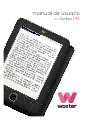 1
1
-
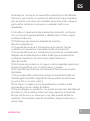 2
2
-
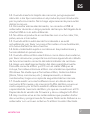 3
3
-
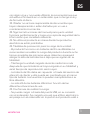 4
4
-
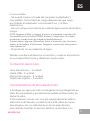 5
5
-
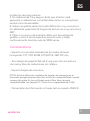 6
6
-
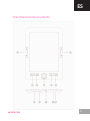 7
7
-
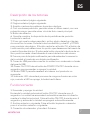 8
8
-
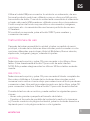 9
9
-
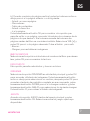 10
10
-
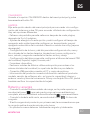 11
11
-
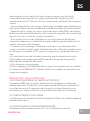 12
12
-
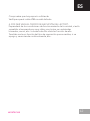 13
13
-
 14
14
-
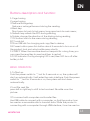 15
15
-
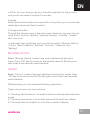 16
16
-
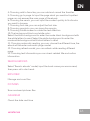 17
17
-
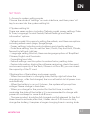 18
18
-
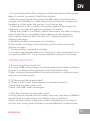 19
19
-
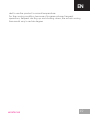 20
20
-
 21
21
-
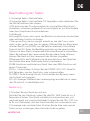 22
22
-
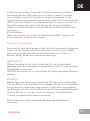 23
23
-
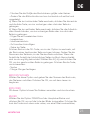 24
24
-
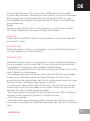 25
25
-
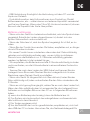 26
26
-
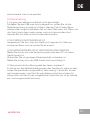 27
27
-
 28
28
-
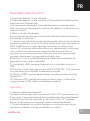 29
29
-
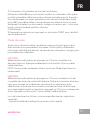 30
30
-
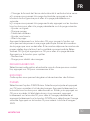 31
31
-
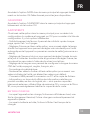 32
32
-
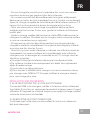 33
33
-
 34
34
-
 35
35
-
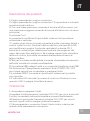 36
36
-
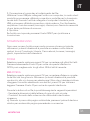 37
37
-
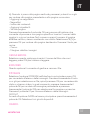 38
38
-
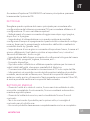 39
39
-
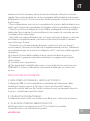 40
40
-
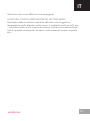 41
41
-
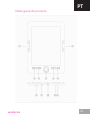 42
42
-
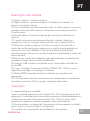 43
43
-
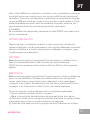 44
44
-
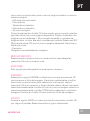 45
45
-
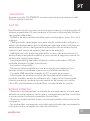 46
46
-
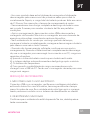 47
47
-
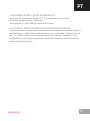 48
48
-
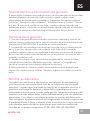 49
49
-
 50
50
-
 51
51
Woxter Scriba 195 Manual do usuário
- Categoria
- Leitores de e-book
- Tipo
- Manual do usuário
em outras línguas
- español: Woxter Scriba 195 Manual de usuario
- français: Woxter Scriba 195 Manuel utilisateur
- italiano: Woxter Scriba 195 Manuale utente
- English: Woxter Scriba 195 User manual